Page 1
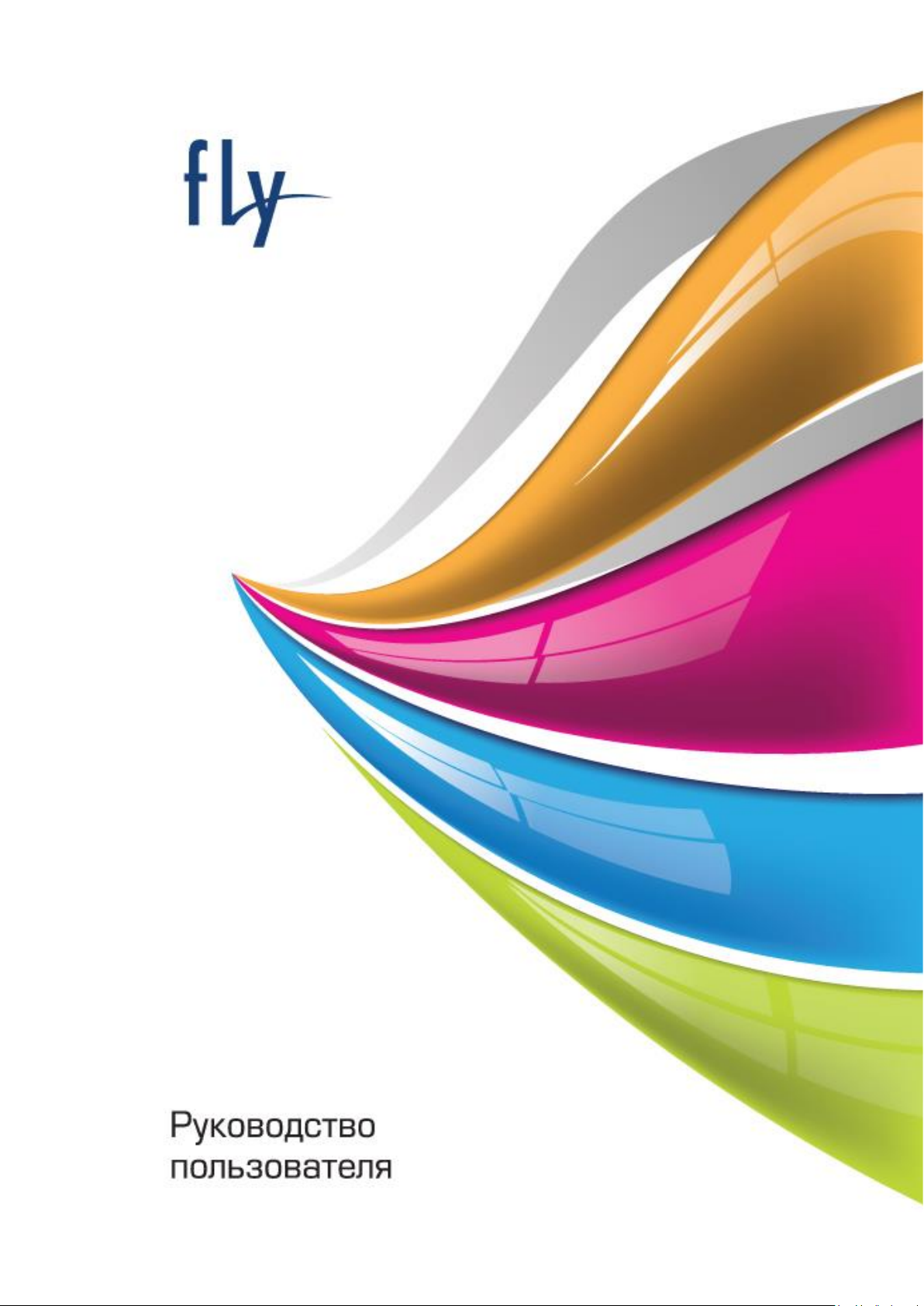
Fly DS116
1
Page 2
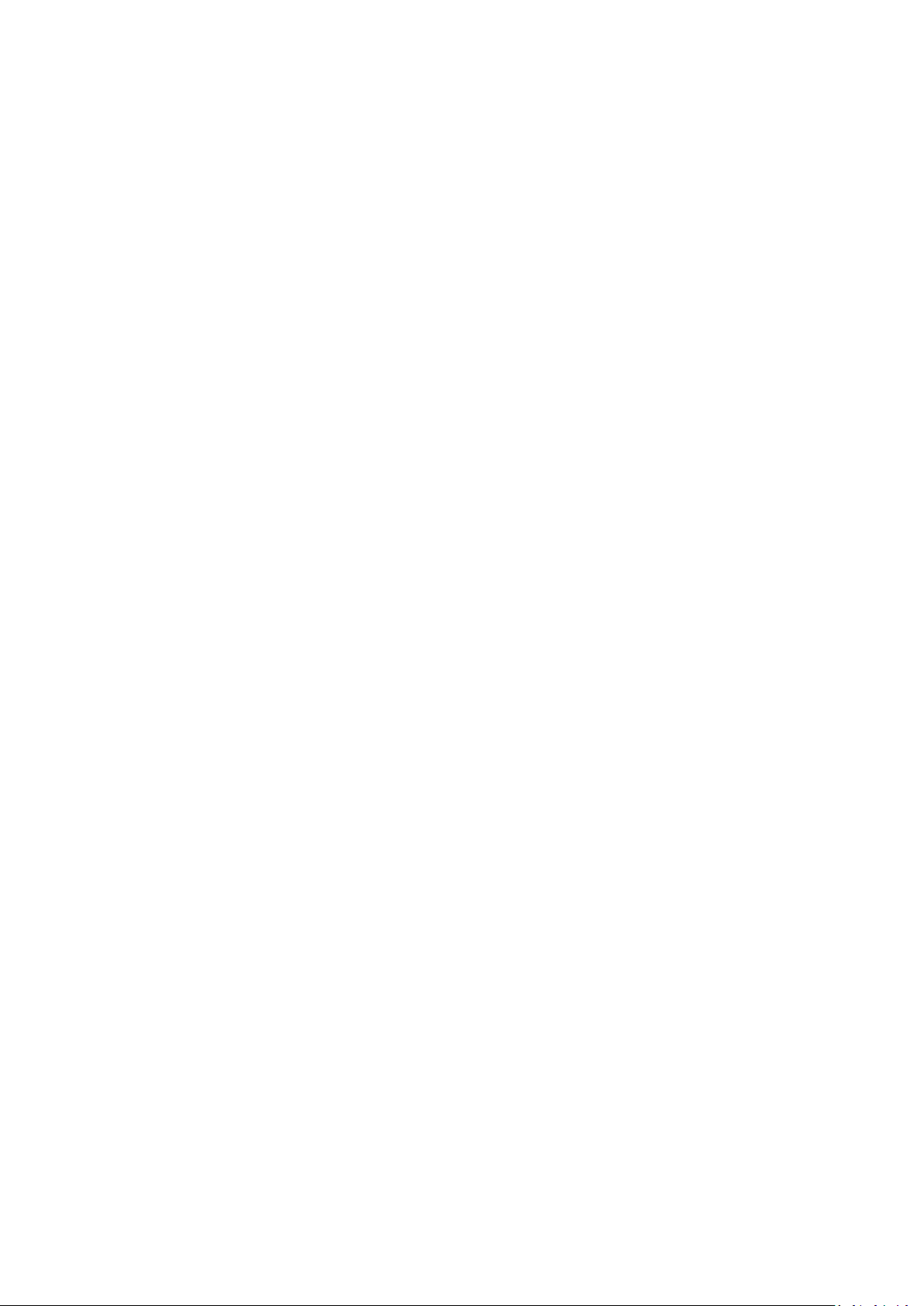
Оглавление
1. Правила эксплуатации и безопасности ......................................................................................... 5
1.1. Меры предосторожности ........................................................................................................... 5
1.2. Безопасность ................................................................................................................................ 6
1.2.1. Безопасность дорожного движения .................................................................................. 6
1.2.2. Режим полета ....................................................................................................................... 7
1.2.3. Экологическая безопасность .............................................................................................. 7
1.3. Правила эксплуатации батареи .................................................................................................. 7
1.4. Заряд батареи .............................................................................................................................. 7
1.5. Утилизация батареи .................................................................................................................... 8
1.6. Правила эксплуатации зарядного устройства ........................................................................... 8
2. Конструкция телефона .................................................................................................................... 10
2.1. Внешний вид .............................................................................................................................. 10
2.2. Описание клавиш ...................................................................................................................... 11
2.3. Иконки статусной строки .......................................................................................................... 12
3. Подготовка к использованию ........................................................................................................ 13
3.1. Зарядка батареи ........................................................................................................................ 13
3.2. Установка SIM и карты памяти ................................................................................................. 13
3.3. Блокировка телефона................................................................................................................ 15
3.4. Подключение к сети .................................................................................................................. 16
4. Меню ................................................................................................................................................... 16
5. Основные функции.......................................................................................................................... 17
5.1. Ввод номера и установка соединения .................................................................................... 17
5.2. Международные звонки ........................................................................................................... 17
5.3. Поиск номера в телефонной книге .......................................................................................... 17
5.4. Завершение вызова ................................................................................................................... 17
5.5. Ответ на вызов ........................................................................................................................... 17
5.6. Экстренный вызов ..................................................................................................................... 17
5.7. Вызов абонента из сообщений ................................................................................................ 17
5.8. Опции во время вызова ............................................................................................................ 17
5.8.1. H-Free .................................................................................................................................. 17
5.8.2. Клавиатура ......................................................................................................................... 18
5.8.3. Удержать ............................................................................................................................ 18
5.8.4. Запись ................................................................................................................................. 18
5.8.5. Тихо ..................................................................................................................................... 18
2
Page 3
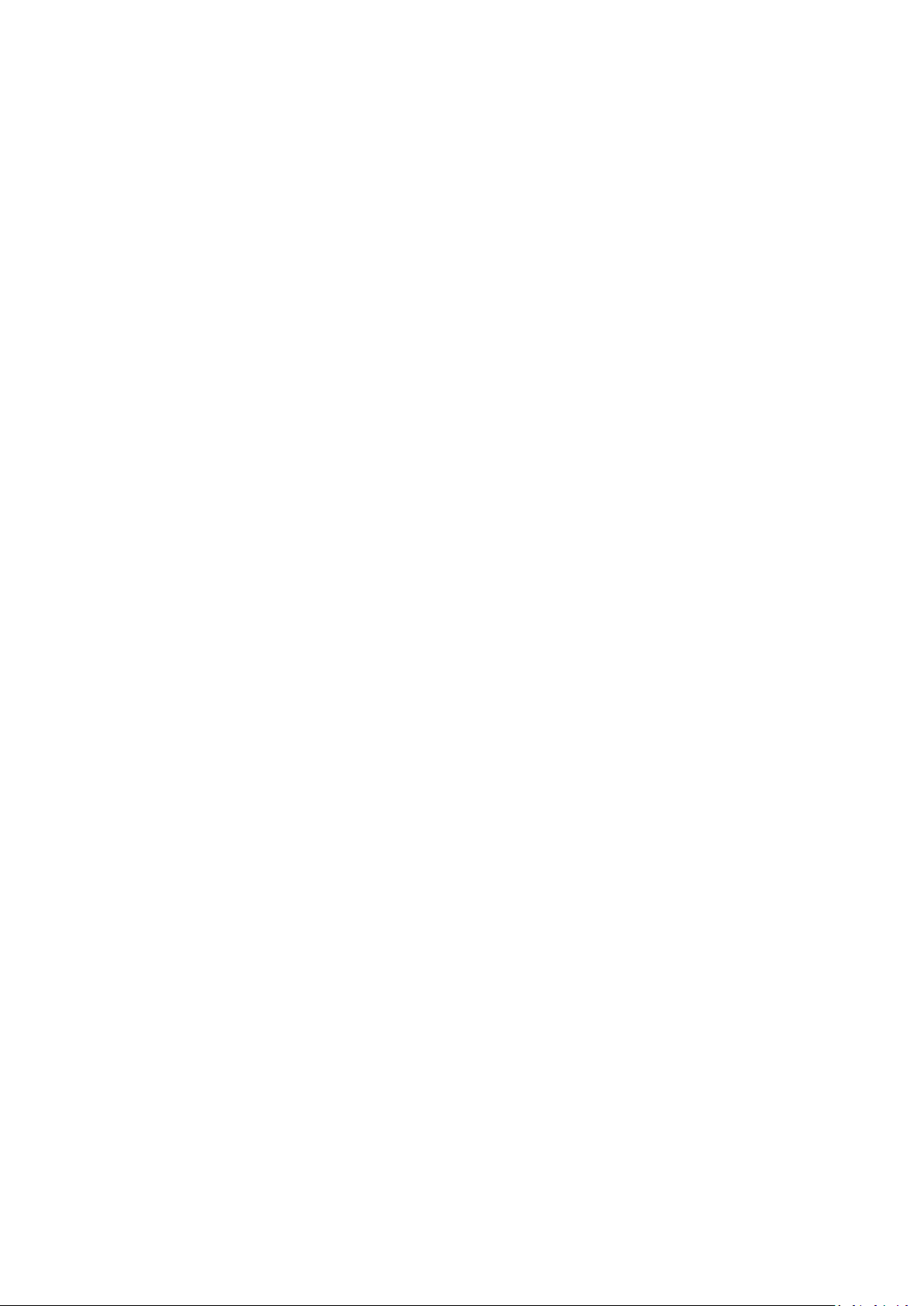
5.8.6. Громкость ........................................................................................................................... 18
5.8.7. Телефонная книга .............................................................................................................. 18
5.8.8. Журнал вызовов ................................................................................................................ 18
5.8.9. Сообщения ......................................................................................................................... 18
6. Органайзер ........................................................................................................................................ 19
6.1. Календарь .................................................................................................................................. 19
6.2. Калькулятор ............................................................................................................................... 19
6.3. Часы ............................................................................................................................................ 19
6.4. Меню SIM1/SIM2 ....................................................................................................................... 20
7. Телефонная книга ............................................................................................................................ 21
8. Журнал вызовов .............................................................................................................................. 22
9. Развлечения ...................................................................................................................................... 23
9.1. Фанбокс ...................................................................................................................................... 23
9.2. Игры ............................................................................................................................................ 23
9.3. E-book ......................................................................................................................................... 23
10. Сообщения ........................................................................................................................................ 24
10.1. Новое сообщение .................................................................................................................. 24
10.2. Входящие ................................................................................................................................ 25
10.3. Исходящие ............................................................................................................................. 25
10.4. Черновики .............................................................................................................................. 25
10.5. Отправленные ........................................................................................................................ 25
10.6. Шаблоны ................................................................................................................................ 25
10.7. ИС-сообщения ........................................................................................................................ 25
10.8. Голосовая почта ..................................................................................................................... 25
10.9. Настройки ............................................................................................................................... 26
11. Мультимедиа .................................................................................................................................... 27
11.1. Фото и видеокамера ............................................................................................................. 27
11.2. Видео и фото галерея ............................................................................................................ 27
11.3. Аудио ...................................................................................................................................... 27
11.4. FM-радио ................................................................................................................................ 27
11.5. Диктофон ................................................................................................................................ 27
12. Настройки .......................................................................................................................................... 28
12.1. Настройки вызовов ................................................................................................................ 28
12.2. Стандартные........................................................................................................................... 29
12.2.1. Время и дата ...................................................................................................................... 29
3
Page 4

12.2.2. Язык .................................................................................................................................... 29
12.2.3. Клавиши быстрого действия............................................................................................. 29
12.2.4. Таймер вкл./выкл. ............................................................................................................. 29
12.2.5. Статус батареи .................................................................................................................... 29
12.2.6. Сбросить настройки ........................................................................................................... 29
12.3. Дисплей .................................................................................................................................. 29
12.4. Безопасность .......................................................................................................................... 30
12.5. Профили ................................................................................................................................. 30
12.6. Сеть ......................................................................................................................................... 31
13. Интернет ............................................................................................................................................ 32
14. Мои файлы ........................................................................................................................................ 33
15. Официальная информация ............................................................................................................ 34
16. Терминология ................................................................................................................................... 35
17. Решение проблем............................................................................................................................. 37
4
Page 5
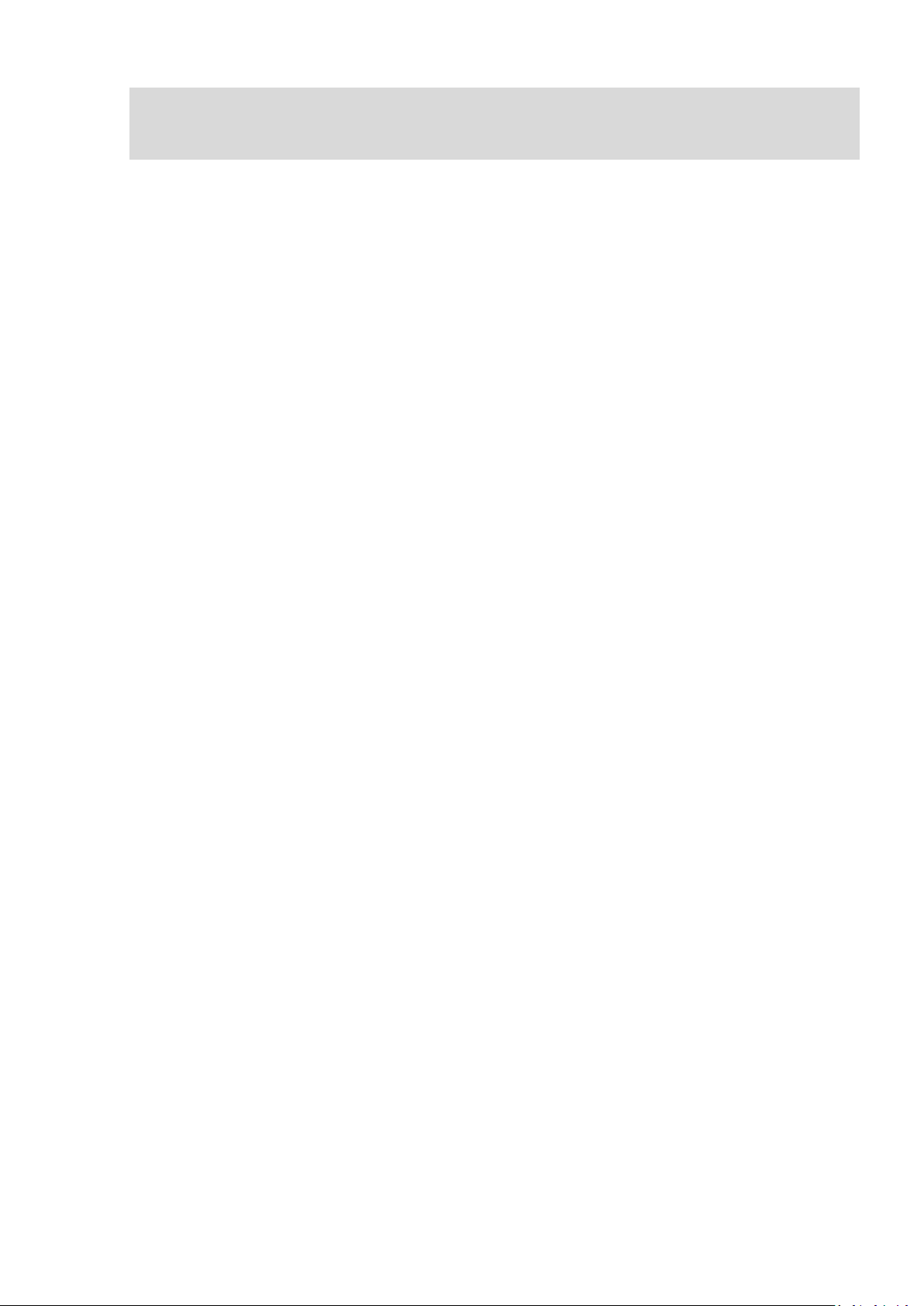
1. Правила эксплуатации и безопасности
1.1. Меры предосторожности
Настоящее Руководство по эксплуатации содержит информацию об основных правилах
эксплуатации сотового телефона Fly DS116 и краткое описание его функциональных
возможностей.
Необходимо соблюдать правила пользования сотовыми телефонами в самолетах,
лечебных учреждениях и прочих местах, где существуют ограничения на пользование
мобильной связью, связанные с созданием помех для чувствительного к ним
оборудования.
Необходимо следовать правилам пользования мобильной связью за рулём. Используйте
функцию «Хэндс Фри» или прекратите вождение на время разговора.
Необходимо соблюдать правила и рекомендации пользования сотовыми телефонами на
заправках, химических производствах и в прочих местах, где возможно наличие горючих
материалов.
Разговор по телефону в течение длительного периода времени может снизить качество
связи за счет излучения тепла во время использования.
Если телефон не используется в течение длительного периода времени, храните его
в безопасном месте, отключенным от сети.
Данные, сохраненные в памяти телефона, могут быть удалены из-за неосторожного
обращения, ремонта телефона или обновления программного обеспечения.
Пожалуйста, создавайте резервную копию важных телефонных номеров (мелодии,
текстовые сообщения, голосовые сообщения, фотографии и видео также могут
быть удалены). Производитель не несет ответственности за ущерб, причиненный изза потери данных.
Не производите включение/выключение телефона, если аппарат расположен близко к
вашему уху.
Не красьте телефон.
Для предотвращения повреждения и выхода из строя телефона и его аксессуаров
(аккумулятора, зарядного устройства) необходимо использовать только оригинальные
аксессуары. Использование неоригинального аккумулятора или ЗУ может привести к течи
аккумулятора или его воспламенению.
Запрещается разбирать телефон и его элементы. Это может привести к выходу его из
строя и протечке аккумулятора.
5
Page 6
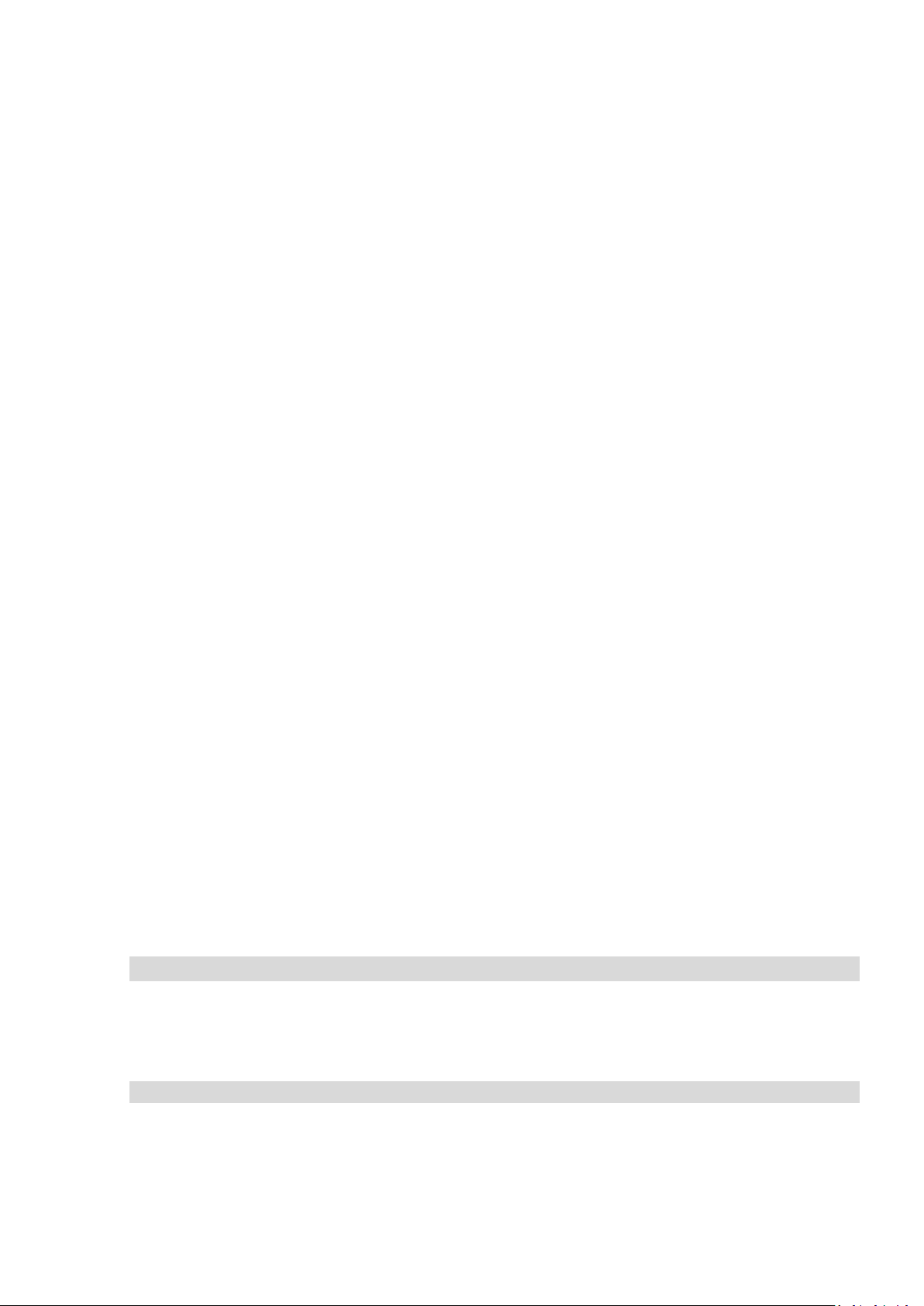
Не подключайте зарядное устройство к телефону, если в нем нет батареи. Перед тем как
извлечь батарею, убедитесь, что аппарат выключен; в противном случае вы можете
потерять данные, хранящиеся в нем.
Во время зарядки телефон следует поместить в хорошо проветриваемое помещение,
подальше от легковоспламеняющихся и взрывоопасных объектов.
Телефон, аккумулятор и зарядное устройство – водопроницаемые предметы. Не
пользуйтесь устройствами в дождь и в помещениях с повышенной влажностью (ванных
комнатах).
Для чистки телефона, аккумулятора и зарядного устройства используйте мягкую, сухую
ткань.
Не используйте для чистки алкоголь, спирт, бензин.
Грязь и пыль в розетке могут помешать нормальному процессу зарядки ввиду плохого
контакта или потери соединения. Не забывайте протирать устройство от пыли.
Избегайте контактов телефона с водой. Если же это произошло, Вам следует немедленно
извлечь батарею из телефона и связаться с поставщиком.
Не используйте телефон в среде со слишком низкой или слишком высокой
температурами, никогда не оставляйте телефон под прямыми солнечными лучами или в
помещении с повышенной влажностью. Наиболее приемлемая температура 00C-400C.
Телефон следует использовать на высоте не более 2,000м.
Не следует использовать влажные ткани или ткани с сильнодействующими средствами
для чистки мобильного телефона.
Телефон оснащен опциями аудио и видео записи, которые следует использовать в
соответствии с законодательством.
Держите телефон в недоступном для детей месте. Не кидайте мобильный телефон,
поскольку подобное обращение может привести к выходу его из строя.
Пожалуйста, не выбрасывайте батареи вместе с обычным мусором.
1.2. Безопасность
Прежде чем совершить вызов или ответить на звонок, ознакомьтесь с местными
законами об использовании беспроводных мобильных телефонов и учтите их при
практическом использовании.
1.2.1. Безопасность дорожного движения
Необходимо обеспечивать безопасность дорожного движения. Не пользуйтесь
мобильным телефоном во время вождения. Остановитесь или припаркуйте машину,
прежде чем воспользоваться телефоном.
6
Page 7
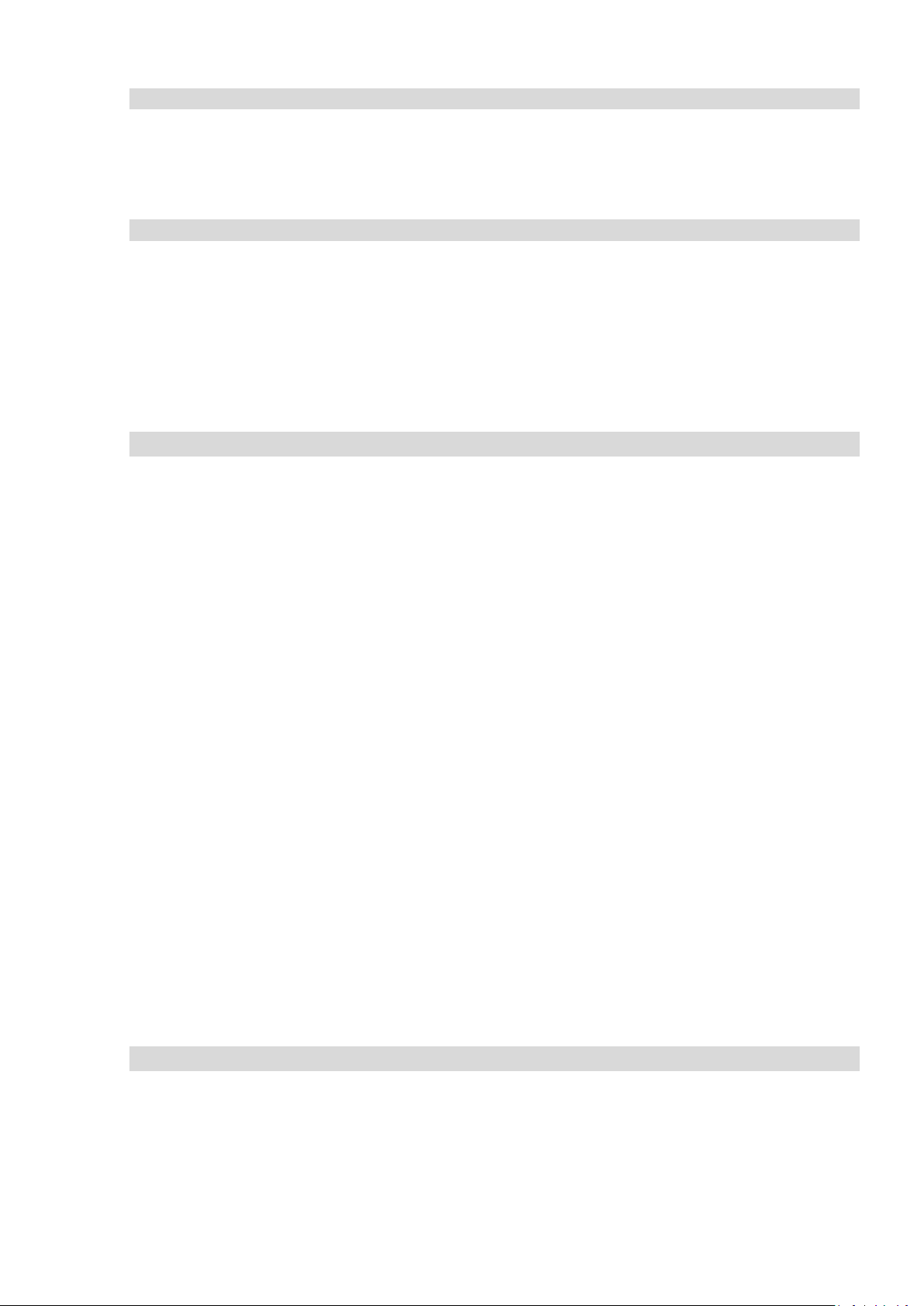
1.2.2. Режим полета
Пожалуйста, выключайте мобильный телефон во время взлета, набора высоты, снижения,
посадки и руления, чтобы защитить навигационную систему самолета от помех.
Использование мобильного телефона на борту самолета допускается с
разрешения экипажа в соответствии с правилами безопасности.
1.2.3. Экологическая безопасность
Не пользуйтесь мобильным телефоном вблизи с электронным оборудованием. Помехи
радиоволн могут привести к неправильной работе электронного оборудования и другим
проблемам. Мобильный телефон может создавать помехи работе медицинских
устройств, таких как слуховые аппараты и кардиостимуляторы.
Не используйте телефон в потенциально опасной обстановке. Пожалуйста, соблюдайте
ограничения по использованию беспроводных устройств.
1.3. Правила эксплуатации батареи
Пожалуйста, используйте аккумулятор должным образом. Не разбирайте и не допускайте
короткого замыкания батареи. Следите за чистотой металлических контактов
аккумулятора.
Общий температурный режим: -100С - +550С.
Длительность работы батареи зависит от условий использования и окружающей среды.
Функция самозащиты батареи автоматически выключает телефон, когда он находится в
экстремальных условиях. В этом случае извлеките аккумулятор из телефона, установите
его вновь и включите аппарат.
Не допускайте замыкания положительного (+) и отрицательного (-) терминала. При
контакте терминалов может произойти повреждение батареи ввиду выделяемого тепла.
При странном запахе, исходящем от батареи, немедленно поместите ее в безопасное
место, подальше от открытого огня.
Не оставляйте и не храните батарею в автомобиле в жаркую погоду, под солнечными
лучами. Это может привести к утечке и перегреву аккумулятора, что в свою очередь,
сокращает срок службы батареи.
Не кидайте батарею в огонь.
Использование поврежденной батареи может привести к серьезным травмам. Не глотать!
1.4. Заряд батареи
Заряжайте аккумулятор после длительного неиспользования для продления срока
службы аккумулятора.
Не производите зарядку более 24 часов подряд, перегрев может привести к
повреждению батареи.
7
Page 8
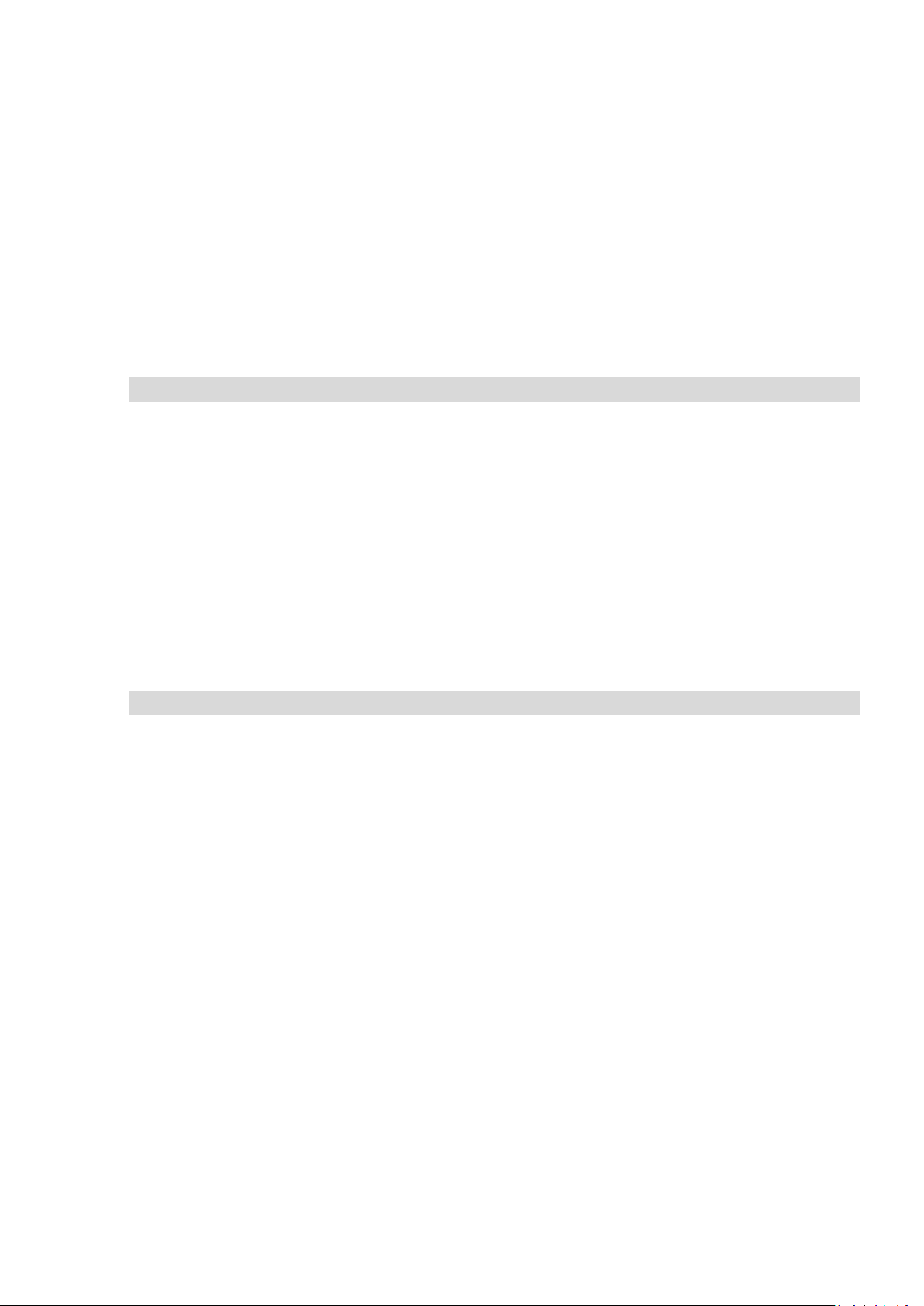
Разряд батареи происходит наиболее активно в режиме вызова, при включенной
подсветке и играх.
Длительное нахождение в режиме активного вызова сокращает заряд аккумулятора.
Батарея разряжается быстрее, если телефон находится вне зоны покрытия сети.
Не накрывайте телефон во время зарядки. Это может привести к перегреву устройства и
последующему его возгоранию.
Продолжительность работы батареи зависит от уровня заряда, температуры, уверенности
приема сигнала и подсветки.
1.5. Утилизация батареи
Аккумуляторы содержат токсичные тяжелые металлы, такие как ртуть, кадмий и свинец.
Неправильно утилизированные батареи приведут к загрязнению окружающей среды
тяжелыми металлами. Если батареи утилизируются вместе с бытовыми отходами, по
истечении времени произойдет выщелачивание тяжелых металлов в почву, грунтовые
воды и поверхностные воды. Использованные батареи необходимо подвергать
утилизации в надлежащем порядке.
Не сжигайте аккумулятор! Тяжелые металлы проникнут в воздух и будут накапливаться в
дыме и золе.
Утилизируйте батареи отдельно от бытовых отходов.
1.6. Правила эксплуатации зарядного устройства
Для быстрой зарядки используйте зарядное устройство. До начала зарядки убедитесь в
правильном положении батареи. Не вынимайте батарею из телефона во время зарядки.
Придерживайтесь использования указанных значений переменного тока. Неверное
напряжение может привести к возгоранию, повреждению телефона и зарядного
устройства.
Если при полном уровне зарядки телефон остается подключенным к зарядному
устройству, происходит автоматическое определение расхода батареи и ее подзарядка.
Не подпускайте детей к заряжающемуся устройству.
Не замыкайте зарядное устройство. Короткое замыкание приводит к электрическому
шоку, появлению дыма и повреждению зарядки.
Не используйте зарядное устройство при видимых повреждениях кабеля во избежание
пожара или электрического шока.
Время от времени протирайте пыль с розетки.
8
Page 9
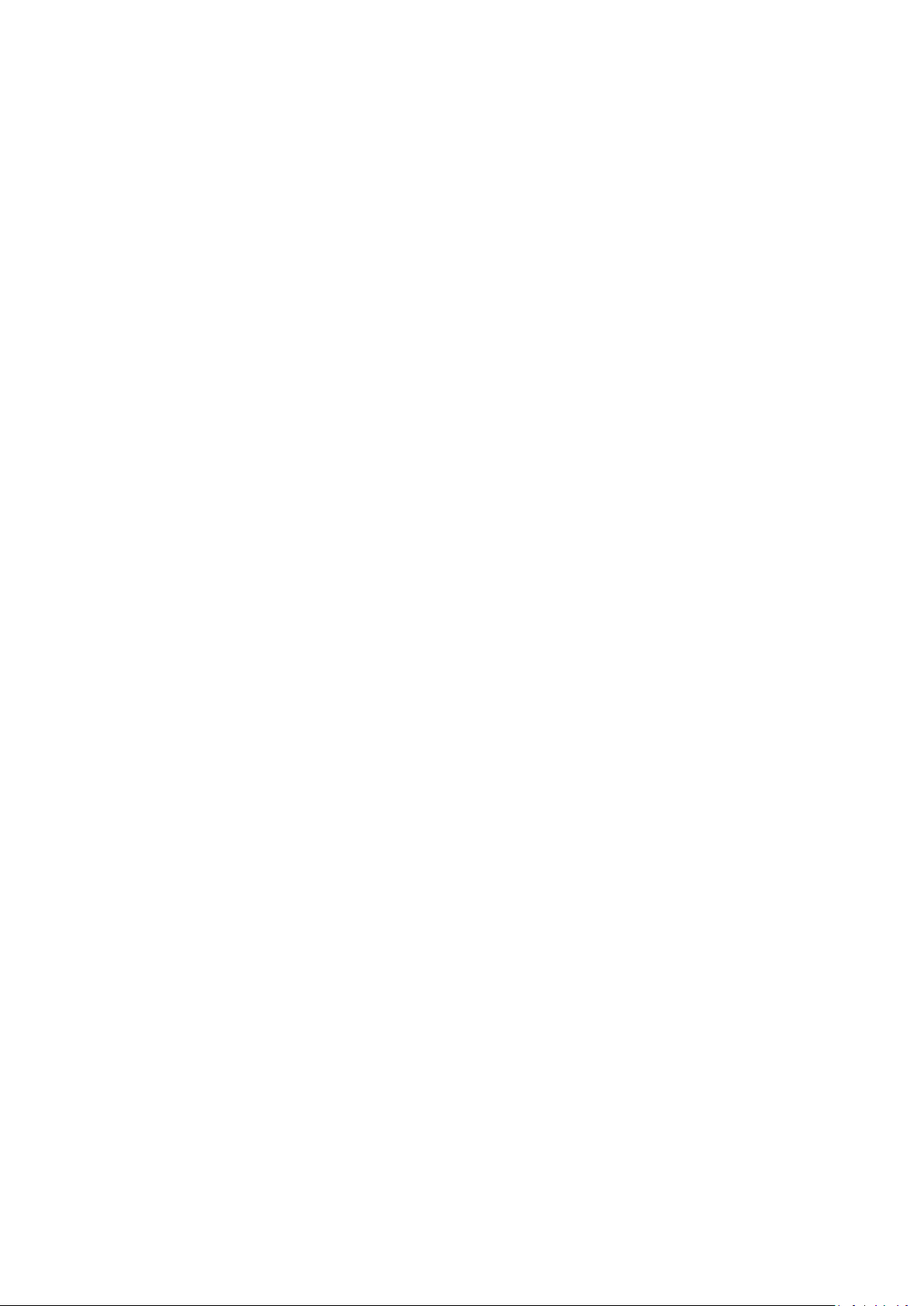
Не помещайте рядом с зарядным устройством контейнер с водой. При случайном
попадании воды на зарядное устройство может произойти перегрев, утечка и
повреждение аккумулятора.
При попадании воды или другой жидкости на зарядное устройство немедленно
отключите его из розетки.
Не разбирайте и не изменяйте зарядное устройство.
Не заряжайте телефон в помещениях повышенной влажности, таких как ванная комната.
Не прикасайтесь к зарядному устройству, кабелю и розетке мокрыми руками во
избежание электрического шока.
Не помещайте тяжелые предметы на кабель зарядного устройства.
Отключайте зарядное устройство из розетки перед уборкой.
При отключении от розетки зарядного устройства, потяните за зарядку. Не тяните кабель!
9
Page 10

2. Конструкция телефона
2.1. Внешний вид
1. Разговорный динамик
2. Дисплей
3. Центральная клавиша
4. Левая софт-клавиша
5. Клавиша вызова
6. Клавиши набора номера
7. Правая софт-клавиша
8. Клавиша включения/ выключения
(завершения вызова)
9. Полифонический динамик
10. Камера
11. Разъем для наушников
12. USB-порт
10
Page 11
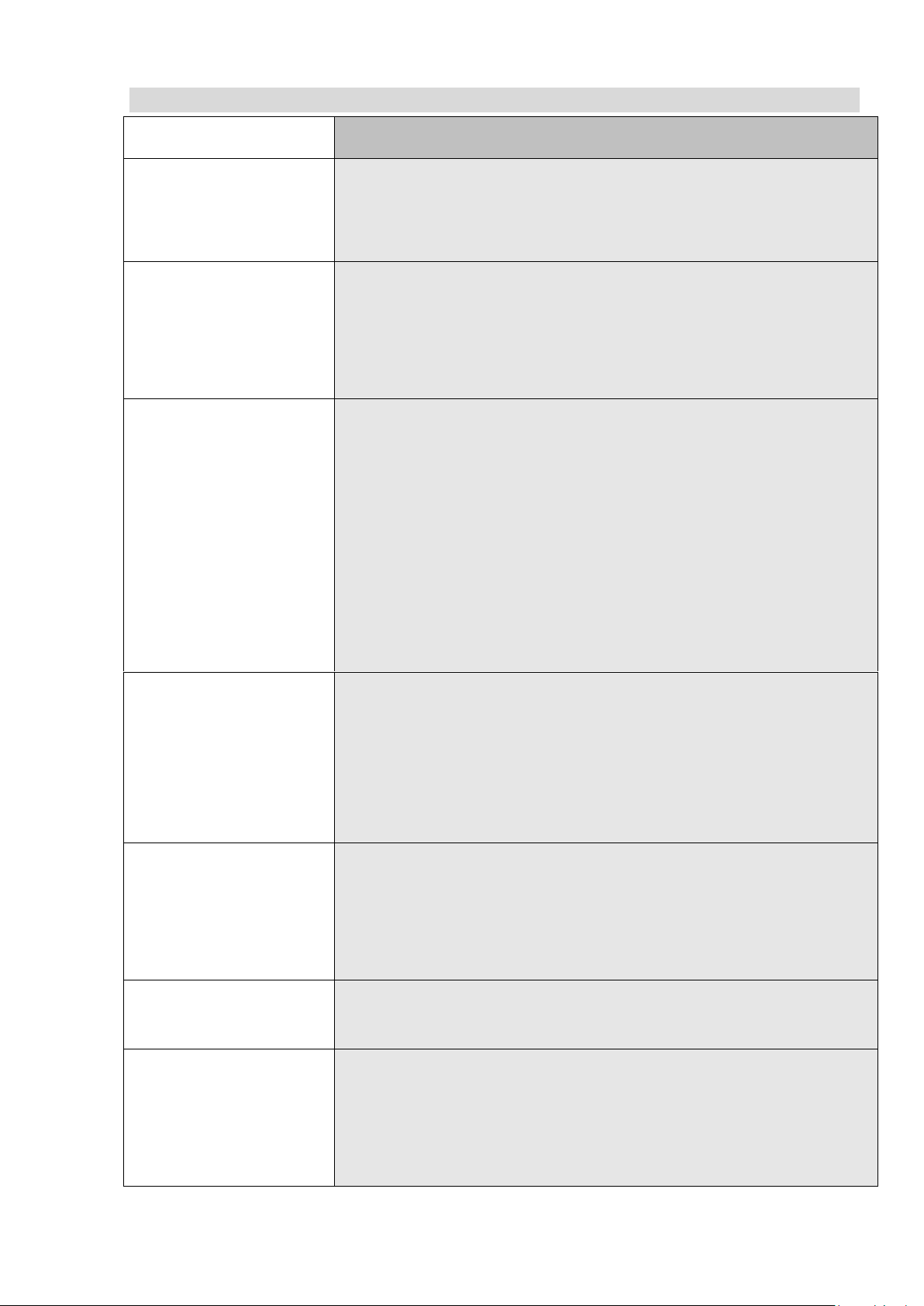
2.2. Описание клавиш
Клавиши
Описание
[Клавиша Вызова]
Вызов с SIM1/SIM2 или ответ на входящий вызов. Если телефон
находится в режиме ожидания, нажмите эту клавишу для
доступа к журналу вызовов SIM1/SIM2.
[Клавиша завершения
вызова]
Завершение вызова.
Удерживайте клавишу для включения/выключения телефона.
В других случаях нажатие данной клавиши приведет к
возвращению телефона в режим ожидания.
[Правая софт-клавиша]
Для выполнения функции, обозначенной в правом нижнем углу
экрана.
В меню нажмите для возвращения к предыдущему пункту.
В режиме редактирования нажмите для удаления символа перед
курсором. Долгое нажатие на клавишу удаляет символы в окне
редактирования.
В режиме ожидания нажмите правую софт-клавишу для доступа
к телефонной книге.
[Левая софт-клавиша]
Для выполнения функции, обозначенной в левом нижнем углу
экрана.
В меню нажмите для выбора пункта.
В режиме ожидания нажмите левую софт-клавишу для доступа к
меню.
[Цифры]
Цифровая клавиатура используется для ввода цифр, букв и
символов.
Цифры также могут использоваться как горячие клавиши для
доступа к опциям меню.
[0]
В режиме ожидания нажимайте и удерживайте клавишу для
ввода “+”.
[*]
В режиме ожидания нажимайте и клавишу для переключения
между “*”, “p” и “w”
Также данная клавиша выполняет разные функции в зависимости
от меню.
11
Page 12
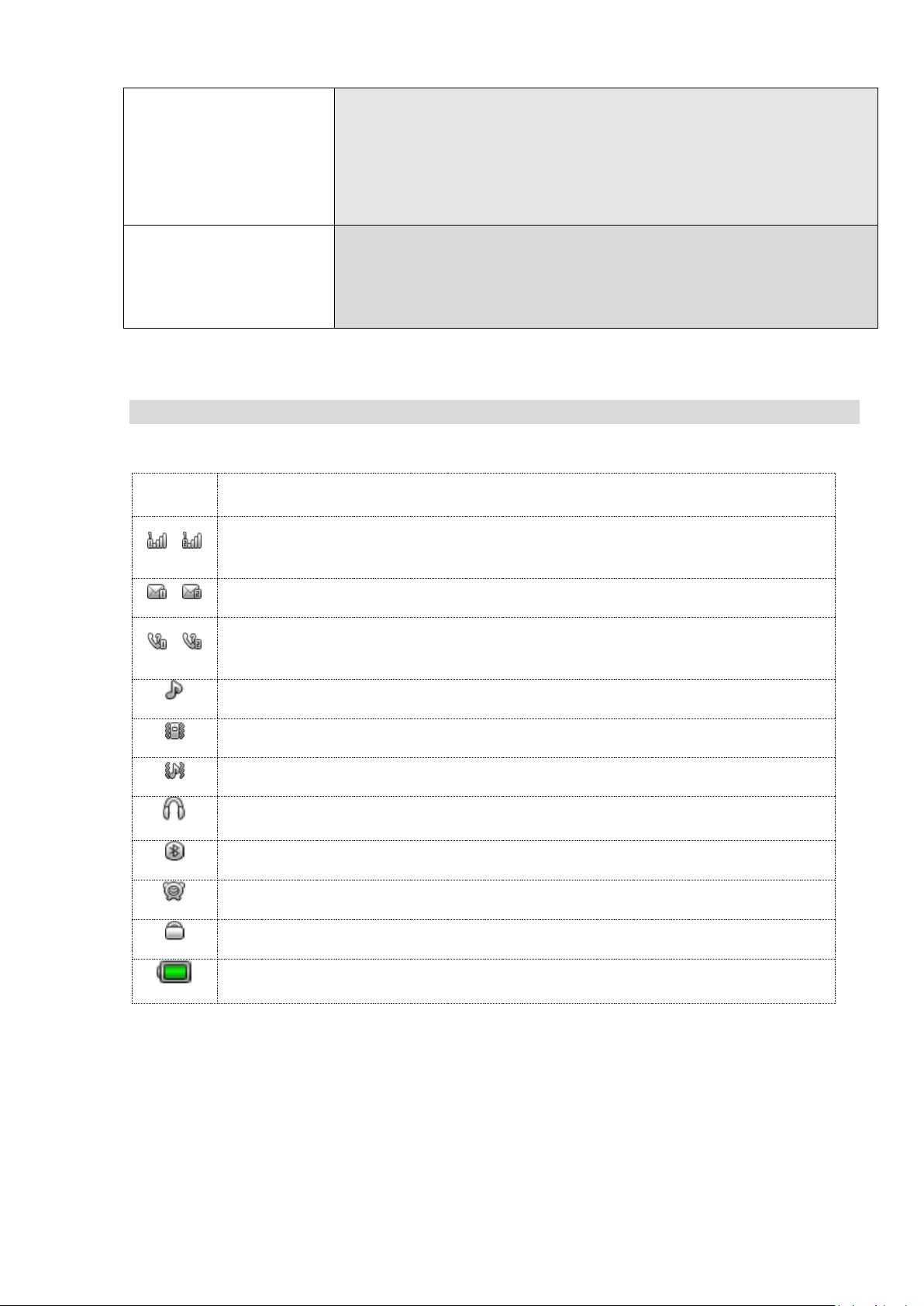
[#]
В режиме ожидания удерживайте клавишу для переключения
между режимами Совещание и текущим профилем.
Также служит для переключения метода ввода в режиме
редактирования.
Центральная клавиша
В режиме ожидания нажмите среднюю клавишу для перехода в
Меню.
Для подтверждения выбора.
Примечание: Режим ожидания – режим, при котором телефон включен, но не
Иконка
Описание
Уровень сигнала. Индикация уровня принимаемого GSM сигнала сетей
операторов SIM1 (SIM2 аналогично).
SMS. Наличие непрочитанных SMS сообщений SIM1 (SIM2 аналогично).
Пропущенные вызовы. Индикация наличия пропущенных вызовов SIM1
(SIM2 аналогично).
Включен профиль «Основной».
Включен профиль «Совещание».
Включен профиль «На улице».
Гарнитура. Подключена гарнитура (наушники).
Bluetooth. Включен Bluetooth.
Включен будильник.
Клавиатура заблокирована.
Аккумулятор. Индикация уровня заряда аккумуляторной батареи.
используется для выполнения каких-либо функций.
2.3. Иконки статусной строки
Для индикации режимов работы телефона, включенных функциях и приложениях, в
верхней части дисплея выводится информация в виде значков.
12
Page 13
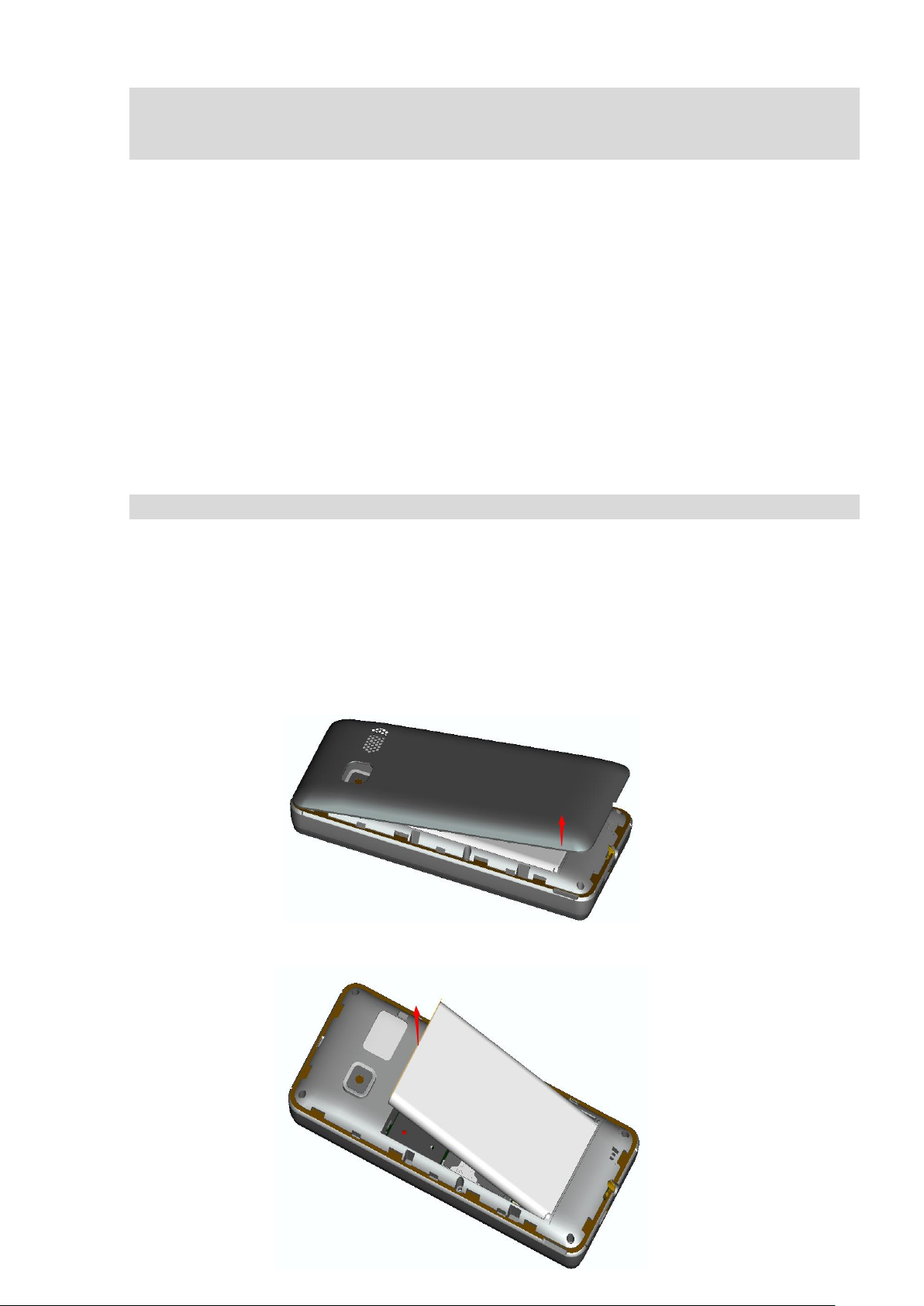
3. Подготовка к использованию
3.1. Зарядка батареи
Индикатор на экране телефона укажет вам на необходимость заряда батареи. При очень
низком уровне заряда телефон выключается автоматически.
Для того чтобы зарядить устройство:
- подключите к розетке зарядное устройство;
- подключите зарядное устройство к разъему мобильного телефона;
- подождите, пока батарея не зарядится полностью. Во время зарядки на экране появится
анимация процесса зарядки телефона. Статичность картинки свидетельствует о
завершении процесса зарядки;
- отключите зарядное устройство от телефона. Отключите зарядное устройство от розетки.
3.2. Установка SIM и карты памяти
Ваш телефон позволяет использовать одновременно две стандартные SIM-карты
различных мобильных операторов. На SIM-картах хранится информация, необходимая
для подключения телефона к сетям операторов сотовой связи, личная информация, такая
как PIN-код (Персональный Идентификационный Номер), записи телефонной книги,
сообщения и другие услуги системы.
Для открытия крышки аккумуляторного отсека подцепите за углубление в нижней
левой части задней панели.
Извлеките аккумулятор.
13
Page 14

Установку SIM-карт необходимо производить в предназначенные для них слоты:
верхний слот – SIM1, нижний слот – SIM2.
Внимание! В слот SIM запрещается:
- устанавливать другие типы SIM-карт (в том числе с адаптерами),
- устанавливать SIM-карту в неверном положении (см. позицию углового среза),
- использовать вырезанные SIM-карты иного типа и размера.
Несоблюдение правил приведет к повреждению SIM слота и отказу в
гарантийном обслуживании.
Обратитесь к оператору для получения SIM-карты нужного типа.
Установка карты памяти осуществляется в предназначенный для неё слот.
Внимание! Карта памяти не входит в комплект поставки и продается отдельно.
Установите аккумулятор.
14
Page 15

Закройте крышкой аккумуляторный отсек и нажмите на неё до фиксации.
Извлечение аккумулятора, SIM карт и карты памяти производится в обратном
порядке.
Примечание: Будьте осторожны при извлечении и установке SIM-карты, избегайте
повреждений.
Если SIM-карта не используется, храните ее в недоступном для детей месте.
Избегайте попадания на SIM-карту пыли и воды.
Перед установкой/извлечением SIM-карты убедитесь в том, что телефон выключен. Не
извлекайте батарею при включенном телефоне, вы можете повредить память SIM.
Если SIM-карта установлена только в слот SIM1, то работает только SIM1; если SIM
установлена только в слот SIM2, то работает только SIM2. Если установлены обе SIM в
слоты SIM1 и SIM2 соответственно, вы можете свободно выбирать оператора связи
предустановленных SIM-карт.
Во избежание травм храните SIM-карты в недоступных для детей местах!
3.3. Блокировка телефона
Блокировка телефона позволяет предотвратить несанкционированное пользование
телефоном. Если функция блокировки телефона включена, при включении телефона или в
15
Page 16

спящем режиме будет запрашиваться пароль блокировки. Для того, чтобы
разблокировать экран, нажмите левую софт-клавишу Разблокировать, а потом – клавишу
*. Настроить время блокировки экрана можно в Меню – Настройки – Безопасность –
Блокировка экрана.
3.4. Подключение к сети
После успешной разблокировки SIM телефон начнет автоматический поиск доступной
сети (процесс поиска отображается на экране). При установлении соединения имя
оператора будет отображено в верхней части текстовой и графической области.
Примечание: Если на экране вы видите надпись "Экстренные вызовы", это означает, что
вы находитесь вне сети покрытия, либо ваша карта не прошла авторизацию; однако вы
по-прежнему можете совершать экстренные вызовы в зависимости от уровня сигнала.
4. Меню
Для доступа к меню нажмите левую софт-клавишу.
Главное меню:
1. Журнал вызовов
2. Тел. книга
3. Развлечения
4. Мультимедиа
5. Сообщения
6. Настройки
7. Интернет
8. Мои файлы
9. Органайзер
16
Page 17

5. Основные функции
5.1. Ввод номера и установка соединения
В режиме ожидания (на главном экране) наберите необходимый номер при помощи
цифр на клавиатуре. Для соединения с абонентом нажмите клавишу Вызов (или Опции –
Вызов) для осуществления вызова с соответствующей SIM карты (SIM1 или SIM2).
5.2. Международные звонки
Для совершения международного вызова удерживайте клавишу 0 до появления символа
"+". Убедитесь в появлении символа на дисплее. Далее введите код страны, код
города/мобильного оператора и телефонный номер. По завершении ввода номера
нажмите клавишу Вызов для осуществления вызова.
5.3. Поиск номера в телефонной книге
При необходимости совершить звонок абоненту, чей номер записан в телефонной книге,
необходимо зайти в меню и выбрать Тел.книгу. Выбор имени искомого абонента из
телефонной книги осуществляется при помощи навигационных клавиш или путем ввода
букв имени абонента в строку поиска.
5.4. Завершение вызова
Для завершения любого разговора следует нажать клавишу Завершения вызова.
5.5. Ответ на вызов
При входящем вызове телефон издает звуковой сигнал и/или вибрирует. Если номер
телефона, с которого осуществляется входящий вызов, записан в телефонной книге, то на
дисплее будет отображаться имя абонента, которому соответствует данный телефонный
номер. Если соответствия номера входящего звонка не найдено, то будет отображаться
только номер телефона, с которого осуществляется вызов. Индикация номера или имени
абонента возможна при наличии услуги определителя номера. Для ответа на вызов
необходимо нажать клавишу Вызов.
5.6. Экстренный вызов
Совершить вызов экстренных служб с телефона можно как при наличии SIM карт, так и
при их отсутствии. Экстренный вызов возможен в GSM сети любого оператора, в зоне
действия которого находится телефон. Для экстренного вызова необходимо набрать
номер экстренной службы (112) и нажать клавишу Вызов. Не обрывайте разговор, пока
оператор не завершит его самостоятельно.
5.7. Вызов абонента из сообщений
Для совершения вызова на номер, содержащийся в SMS сообщении, необходимо,
находясь в режиме чтения сообщения, нажать Опции, выбрать пункт меню Вызов и SIM
карту, с которой будет осуществлён вызов.
5.8. Опции во время вызова
5.8.1. H-Free
Включение / выключение режима «Громкой связи».
17
Page 18

5.8.2. Клавиатура
Возможность совершить новый вызова во время текущего активного соединения.
5.8.3. Удержать
Удержание текущего вызова. Данная функция позволяет принять входящий вызов во
время активного разговора, при этом первый абонент может быть поставлен на
удержание (ожидание).
5.8.4. Запись
Запись текущего вызова.
5.8.5. Тихо
Возможно отключать микрофон телефона во время разговора.
5.8.6. Громкость
Регулировка громкости звука во время активного вызова и в процессе разговора.
5.8.7. Телефонная книга
Данная опция позволяет быстро перейти в меню режима телефонной книги, не прерывая
текущего разговора.
5.8.8. Журнал вызовов
Меню журнала вызовов.
5.8.9. Сообщения
Меню сообщений позволяет быстро перейти в меню режима Сообщения, не прерывая
текущего разговора. При этом во время разговора возможна отправка SMS и MMS
сообщений.
18
Page 19

6. Органайзер
6.1. Календарь
Нажмите левую клавишу, чтобы открыть опции:
Новая задача: создание новой задачи. Здесь вы можете указать тему, дату, время,
установить мелодию, повтор задачи (один раз, каждый день, каждую неделю, каждый
месяц, каждый год, никогда).
Просмотр задач: просмотр задач на определенную дату.
Все задачи: просмотр всех задач, записанных в календаре.
Удалить задачи на сегодня: удаление задач на дату.
Удалить все: удаление задач.
По дате: просмотр задач, установленных для определенной даты.
По неделям: просмотр задач на неделю.
6.2. Калькулятор
Доступны функции сложения, вычитания, умножения и деления.
Нажимайте цифровые и навигационные клавиши для ввода цифр и символов “+,-,×,÷”.
Нажмите центральную клавишу для получения результата.
Нажмите правую софт-клавишу, чтобы очистить информацию на экране. Когда все
символы удалены, нажмите правую софт-клавишу для возвращения в предыдущее меню.
Нажмите клавишу завершения для выхода из калькулятора в режим ожидания.
Нажмите левую софт клавишу Опции для доступа к следующим опциям:
“M+”: Добавление вводимого числа к сохраненному.
“M-”: Вычитание вводимого числа из сохраненного.
“MR”: Отображение сохраненного числа.
“MC”: Очистить сохраненное число.
Удалить: Стереть данные.
6.3. Часы
Мировое время: данная опция позволяет вам узнать время в любой части света. Если вы
находитесь за пределами страны, вы можете изменить время на местное. Нажмите Опции
- Добавить город - выберите из списка город и нажмите центральную клавишу, город
появится в списке.
19
Page 20

Будильник: Вы можете настроить сигнал будильника, который будет активироваться в
выбранное время, даже при выключенном телефоне. Нажмите левую софт-клавишу для
включения будильника. Центральная клавиша - для доступа в настройки будильника:
название, время, мелодия (виброрежим, вибрация и мелодия, мелодия), режим (каждый
день, по дням, один раз).
Секундомер: нажмите Старт, чтобы начать отсчет времени и Стоп, чтобы остановить.
Центральная клавиша Сброс приведет к сбросу отсчитанного времени.
Таймер: таймер обратного отсчета времени позволяет задать интервал в 24 часа.
6.4. Меню SIM1/SIM2
Операторы сотовой сети предоставляют услуги по меню SIМ. Если ваша SIM-карта
обладает поддержкой данной функции, в данном пункте отобразится меню оператора.
Меню SIM зависит от оператора сотовой связи и может отличаться у разных провайдеров.
Если функция не работает, обратитесь к оператору.
20
Page 21

7. Телефонная книга
В телефонной книге хранятся номера телефонов и контакты, которые могут быть
сохранены как в памяти SIM-карты, так и в памяти телефона. Память телефона
поддерживает до 100 номеров, память SIM зависит от оператора сети.
Нажмите соответствующую букву на клавиатуре для поиска контакта по имени. Введите
первую букву контакта для поиска номеров. В отображаемом списке выберите
необходимый контакт.
Для данного списка доступны следующие опции:
Новый контакт: добавить новый контакт.
Удалить несколько: удалить сразу несколько контактов.
Импорт/экспорт: копировать контакт на внутреннюю или внешнюю память.
Дополнительно: дополнительные настройки телефонной книги – быстрый набор, мой
номер, статус памяти.
21
Page 22
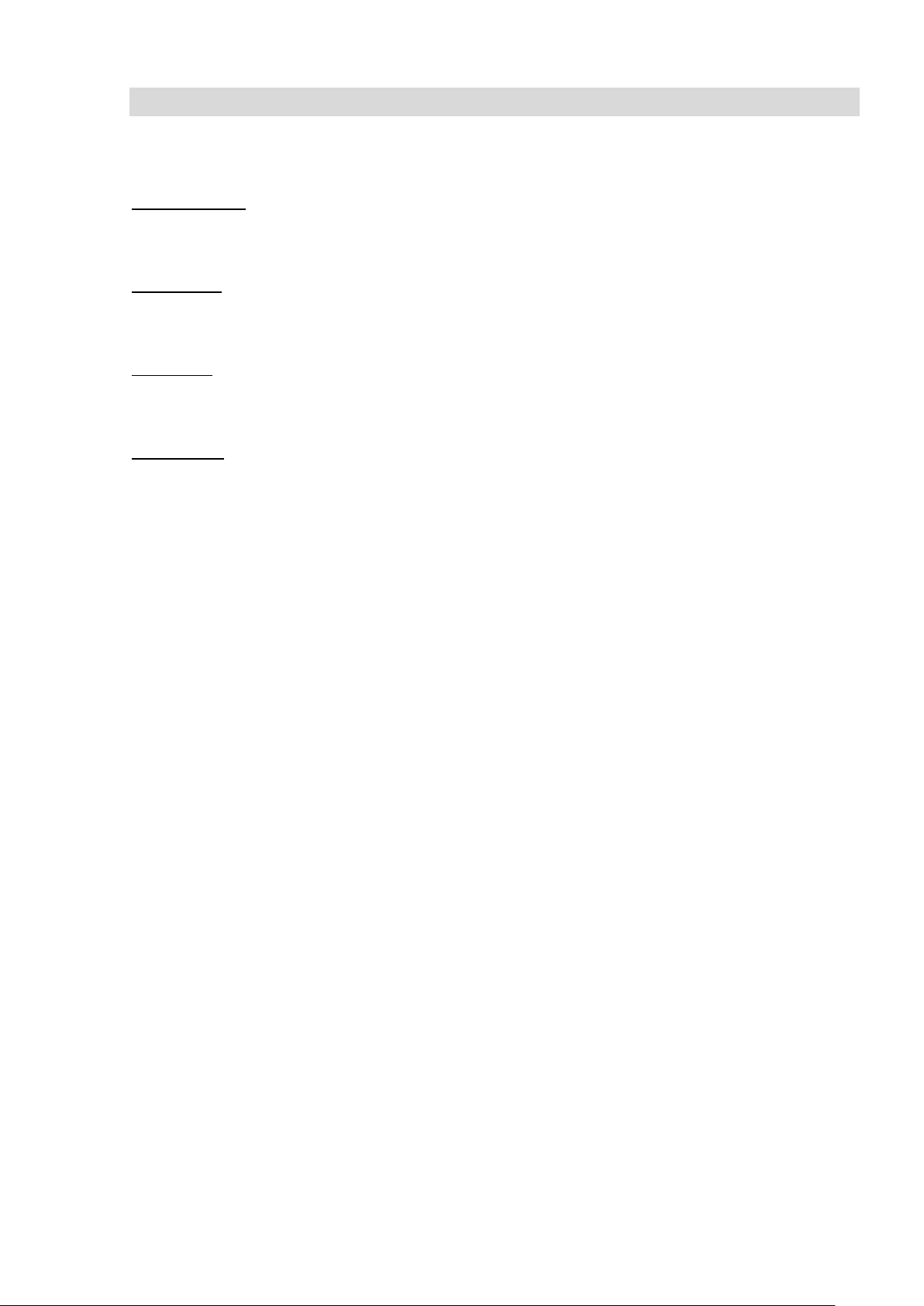
8. Журнал вызовов
Для номеров из списков доступны следующие опции: просмотр деталей, вызов, новое
сообщение, новый контакт, удалить, удалить все, выбор.
Пропущенные
В данном меню вы можете просмотреть список всех пропущенных вызовов.
Исходящие
В данном меню вы можете посмотреть исходящие вызовы.
Входящие
В данном меню вы можете посмотреть входящие вызовы.
Все вызовы
В данном меню вы можете посмотреть сразу все вызовы, которые есть в Журнале
вызовов.
22
Page 23

9. Развлечения
9.1. Фанбокс
В меню Приложения перейдите в Фанбокс для доступа к сервису платных рассылок.
Выберите интересующий вас канал и подключите услугу. Внимание! Услуга SMS-
рассылок является платной. Некоторые подписки недоступны для лиц, не достигших 18
лет.
9.2. Игры
С помощью игры “Змейка” вы можете увлекательно провести время.
9.3. E-book
В данном приложении отображаются все книги, которые хранятся на карте памяти или в
памяти телефона. В настройках вы можете отредактировать размер шрифта, скорость
прокрутки и место сохранения электронных книг.
23
Page 24
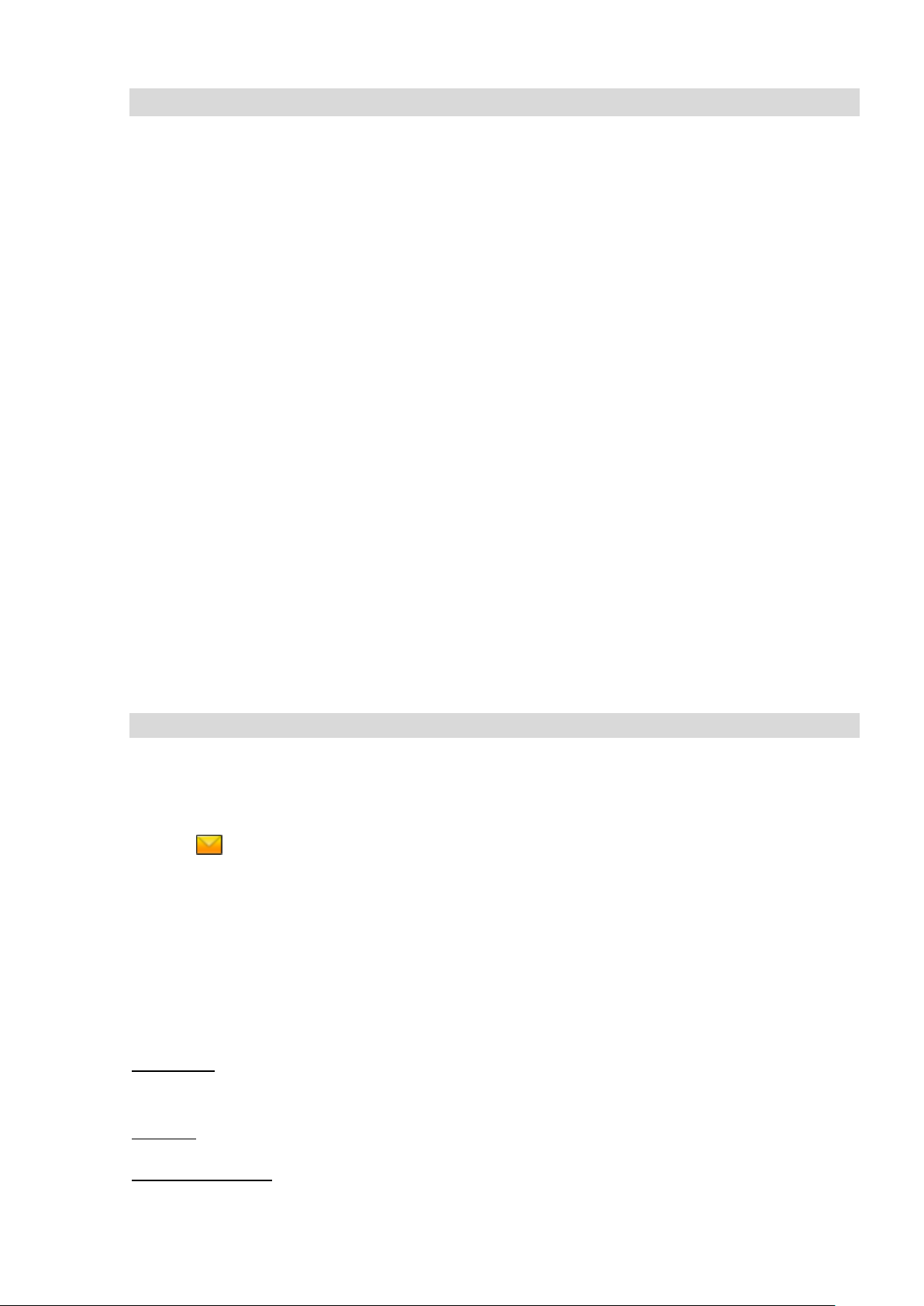
10. Сообщения
SMS - это услуга, предоставляемая оператором сети, используемая для отправки и
получения коротких текстовых сообщений.
Вы можете отправлять и получать сообщения с обеих SIM. Сперва SMS-сообщение
отправляется в SMS-центр, а затем получателю (GSM пользователю). Если пользователь не
в сети, или на данный момент он не может получать SMS (например, в телефоне
недостаточно памяти), SMS будет временно сохранено. Время, в течение которого
сообщение будет храниться, зависит от настроек отправителя и от оператора.
Данная функция позволяет отправлять и получать пакеты сообщений, что в свою очередь
определяет стоимость SMS. Для получения дополнительной информации, обратитесь к
поставщику услуг.
Когда в телефоне недостаточно места для SMS, вы увидите мигающую иконку SMS в
статусной строке телефона. Это может повлиять на получение SMS сообщений. Удалите
часть сообщений, чтобы освободить память в телефоне.
Когда SMS дойдет до адресата, вы услышите звуковое оповещение (функция должна быть
включена).
Примечание: во время отправки сообщения на экране будет отображаться “Отправка
сообщения”. Оно говорит о том, что сообщение было отправлено в SMS-центр, но это не
значит, что сообщение дошло до конечного получателя. Для получения дополнительной
информации обратитесь к поставщику услуг.
10.1. Новое сообщение
Текстовое сообщение ограничено 160 английскими символами и 70 русскими символами.
Если размер сообщения превышает указанное количество знаков, оно разбивается на
несколько коротких сообщений.
Иконка в режиме ожидания сигнализирует о полученном и непрочитанном
сообщении. Вы можете настроить сигнал сообщения для уведомления о получении новых
SMS. Если папка Входящие переполнена, получение новых сообщений невозможно. Для
того, чтобы получать новые сообщения освободите память путем удаления
старых/ненужных SMS.
В режиме редактирования сообщения нажмите левую софт клавишу “Опции” для доступа
к функциям:
Отправить: добавить номер или добавить получателя из телефонной книги. Вы можете
добавить несколько получателей.
Шаблон: добавить готовое сообщение.
Добавить контакт: добавить в сообщение данные контакта.
24
Page 25
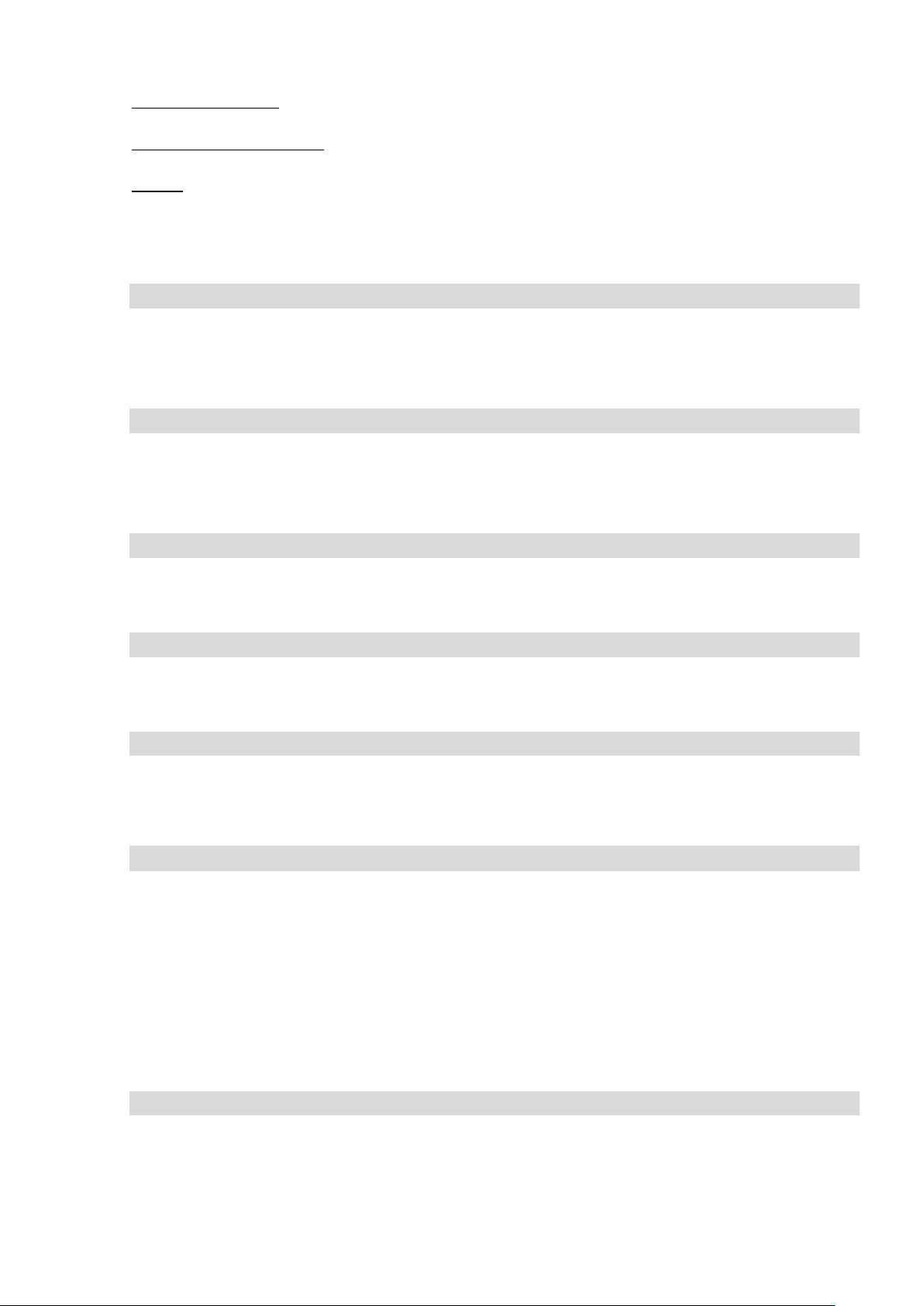
Добавить смайлик: добавить смайлик в сообщение.
Сохранить как черновик: сохранить сообщение в черновики.
Выход: возврат в предыдущее меню.
После редактирования сообщения выберите пункт меню Отправить и добавьте номер
получателя.
10.2. Входящие
Выберите сообщение из папки Входящие, нажмите левую клавишу для вызова меню:
Ответить, Переслать, Удалить, Вызов, Блокировка, Переместить, Копировать, Отметить,
Сортировать, Экспорт, Добавить контакт, Удалить одинаковые номера.
10.3. Исходящие
Выберите сообщение из папки Исходящие, нажмите левую клавишу для вызова меню:
Отправить еще раз, Удалить, Блокировка, Переместить, Копировать, Отметить,
Сортировать.
10.4. Черновики
Выберите сообщение из папки Черновики, нажмите левую клавишу для вызова меню:
Удалить, Изменить, Блокировка, Переместить, Копировать, Отметить, Сортировать.
10.5. Отправленные
Выберите сообщение из папки Отправленные, нажмите левую клавишу для вызова меню:
Удалить, Блокировка, Переместить, Копировать, Отметить, Сортировать.
10.6. Шаблоны
Здесь находятся шаблоны сообщений, т.е. готовые текстовые фразы, доступные для
вставки в отправляемое сообщение. Вы можете добавить новый шаблон, изменить
имеющиеся или удалить их.
10.7. ИС-сообщения
ИС-сообщения - это информационные сообщения, которые отправляет вам оператор, в
них может содержаться информация о погоде, пробках и т.д. В телефонах с двумя SIM вы
можете настроить получение ИС-сообщений для SIM1 и SIM2. Сообщения отображаются
на экране сразу после получения. За более подробной информацией обратитесь к
оператору сотовой связи.
В настройках ИС-сообщений доступны следующие функции: включение/выключение
анимации, выбор языка, настройка канала.
10.8. Голосовая почта
Сервер голосовой почты предоставляется оператором связи. Благодаря голосовой почте
вы не пропустите ни одного вызова. Нажмите левую софт клавишу и сможете получить
голосовые сообщения, и также настроить номер.
25
Page 26

10.9. Настройки
Настройки параметров SMS для SIM1 и SIM2.
SIM1/SIM2: в данном пункте вам доступны следующие опции:
Номер сервисного центра: настройка номера СЦ. Для отправки SMS, вам необходимо
ввести номер SMS-центра.
Примечание: Номер SMS-центра предоставляется оператором.
Срок действия сообщения: от 1 часа и более.
Отчет о статусе: отчет о доставке, отключите или включите данную функцию.
Сохранять отправленные сообщения: выключите или включите функцию.
Место сохранения: место сохранения сообщений.
26
Page 27

11. Мультимедиа
11.1. Фото и видеокамера
Встроенная в телефон камера позволяет производить съемку при различных режимах
освещения. Линза камеры расположена под задней крышкой телефона, дисплей
используется в качестве окна просмотра. Нажимайте навигационные клавиши
влево/вправо для переключения между фото и видео режимом.
11.2. Видео и фото галерея
Изображения сохраняются в альбоме, где доступны опции просмотра, данные
изображения, переименования, удаления, сортировки изображений и т.д. Вы можете
установить изображение на обои. Видеофайлы доступны для просмотра в видеоальбоме.
11.3. Аудио
Аудиоплеер позволяет воспроизводить аудио файлы на встроенный динамик или
подключаемые наушники. Доступны Опции по созданию плейлистов из файлов, как в
памяти телефона, так и на карте памяти.
11.4. FM-радио
Для использования функции FM-радио вам необходимо подключить наушники в разъем.
Не допускайте скручивания наушников, так как они используются в качестве антенны.
Включите FM-радио, на экране отобразится частота канала, которую телефон нашел
автоматически. Откройте Опции для автопоиска, просмотра списка каналов, сохранения
каналов, ручного поиска, создания записи или настройки FM-радио. Нажимайте
навигационные клавиши влево/вправо для автоматического поиска FM-станций или
вверх/вниз для осуществления поиска радиостанция вручную. Используйте * и # для
регулировки громкости.
11.5. Диктофон
Функция диктофона позволяет производить запись аудио различного качества. Данная
опция также доступна в режиме активного вызова.
27
Page 28
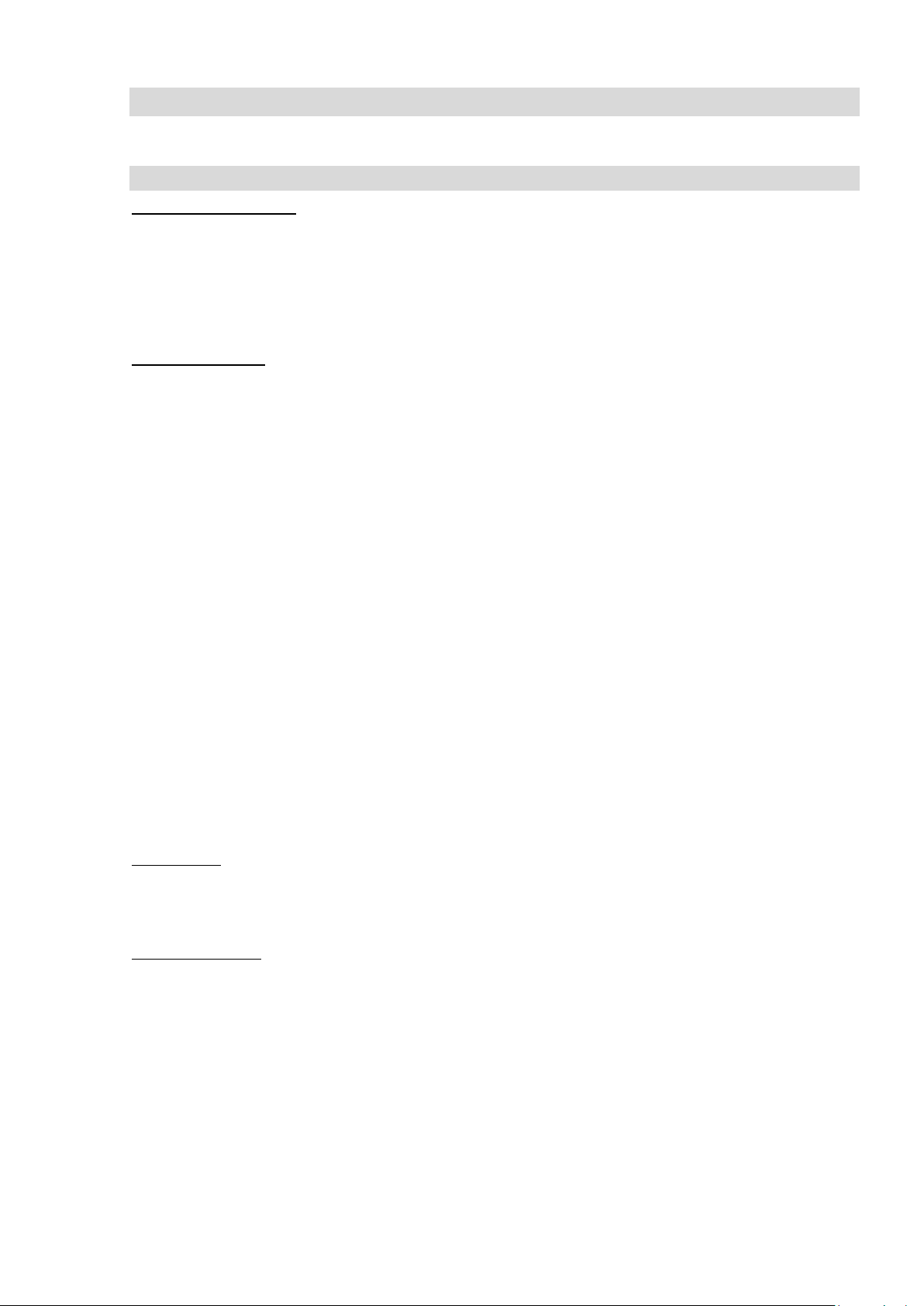
12. Настройки
Вы можете настроить работу телефона в соответствии с вашими предпочтениями.
12.1. Настройки вызовов
Настройка Dual SIM: Вы можете выбрать режим работы SIM (включить/ выключить SIM,
режим полета, запрос при включении).
Ответ главной SIM (ответ на вызов, ответ на SMS)
Имя SIM (изменить имя SIM)
Переадресация: данная функция позволяет переадресовывать входящий вызов на другой
телефонный номер.
Безусловная переадресация: переадресация всех входящих вызовов на другой номер или
голосовую почту (включить/выключить/статус).
Если занято: если вы отвечаете по другому номеру, входящий вызов будет
переадресован (включить/выключить/статус).
Если нет ответа: если вы не отвечаете на входящий вызов, он будет переадресован на
установленный телефонный номер (включить/выключить/статус). Здесь возможно также
установить таймер.
Если недоступно: если телефон выключен или находится вне зоны действия сети, вызов
автоматически переадресовывается на другой номер (включить/выключить/статус).
Отменить все: отмена переадресации.
Примечание: Переадресация вызова – это сетевая услуга, активация или деактивация
которой может быть выполнена с помощью команд GSM. Более подробную информацию
вы можете уточнить у оператора сотовой связи.
Ожидание: Вы можете включить или выключить данную функцию. Удержание вызова
невозможно, пока данная функция не активирована. Функция должна поддерживаться
сетью.
Запрет вызовов:
Все исходящие: вы можете запретить все исходящие вызовы.
Все входящие: вы можете запретить все входящие вызовы.
Входящие в роуминге: вы можете запретить все вызовы, за исключением местных
вызовов.
Международные вызовы: вы можете запретить все международные вызовы.
28
Page 29

Исходящие в роуминге: когда вы находитесь за границей, вы можете совершать вызовы
на местные номера или номера домашней сети.
Отменить все: вы можете снять все запреты и совершать любые вызовы.
Изменить пароль: вы можете изменить пароль на заперт вызовов.
Мой номер: Может скрыть ID, отобразить ID или задаваться сетью.
Дополнительно:
Ежеминутный сигнал: вы можете установить звуковой сигнал, который будет напоминать
вам о времени разговора. Вы можете отключить данную функцию.
Автодозвон: вы можете включить или выключить данную функцию. Если первая попытка
повторного набора будет неудачной, телефон совершит еще 10 вызовов.
12.2. Стандартные
Настройка параметров телефона.
12.2.1. Время и дата
Настройка даты и времени
Установка времени и даты: настройка даты/времени, летнего времени для другого
региона.
Настройка формата: настройка формата даты/времени.
12.2.2. Язык
Выберите предпочтительный язык меню телефона. В телефоне доступны английский,
русский и украинский языки.
12.2.3. Клавиши быстрого действия
Здесь вы можете настроить клавиши навигации для быстрого доступа к наиболее часто
используемым функциям.
12.2.4. Таймер вкл./выкл.
При установленном таймере телефон будет включаться/выключаться автоматически.
Нажмите центральную клавишу для выбора времени и режима.
12.2.5. Статус батареи
Здесь можно узнать уровень заряда батареи.
12.2.6. Сбросить настройки
Введите пароль телефона и нажмите Ок для сброса телефона к заводским настройкам.
12.3. Дисплей
Настройка параметров дисплея в режиме ожидания:
Настройки обоев: настройка фонового рисунка на домашнем экране и на экране
блокировки (стандартные или пользовательские).
29
Page 30

Контрастность: настройка контрастности дисплея.
Подсветка: настройка времени подсветки экрана.
Подсветка клавиатуры: установить яркость и время работы подсветки дисплея.
12.4. Безопасность
Данное меню позволяет защитить определенные функции телефона от
несанкционированного использования. Вводимый пароль отображается в виде “*”. При
вводе неверного символа нажмите клавишу завершения вызова для его удаления. Вы
можете изменять PIN1, PIN2 и пароль телефона.
PIN: вы можете включить или выключить PIN. Если данная опция включена, то PIN-код
придется вводить при каждом включении телефона.
Изменить PIN2: вы можете включить или выключить PIN2. Если данная опция включена, то
PIN2-код придется вводить при каждом включении.
Блокировка телефона: включена или выключена. В телефоне есть функция блокировки
телефона. Вам необходимо будет вводить его каждый раз при включении аппарата.
Изменить пароль: изменить пароль.
Защита: настроить пароль/изменить пароль.
Блокировка экрана: установить время, через которое будет блокироваться главный экран,
или выключить блокировку.
Блокировка экрана красной клавишей: Вы можете установить блокировку при помощи
клавиши завершения вызова.
12.5. Профили
Данное меню позволяет настроить различные режимы оповещения вызовов и сообщений в
зависимости от условий. Нажмите левую софт клавишу для доступа к меню профилей.
Общий
Вкл.: сделать профилем по умолчанию.
Настройки: настройки звуков, громкости, выбор типа звонка, установка сигналов на другие
оповещения.
Без звука
Опции профиля Общий.
Вибрация
Опции профиля Общий.
В помещении
Опции профиля Общий.
30
Page 31

На улице
Опции профиля Общий.
После ввода настроек выберите “Вкл.” в меню “Профили” для установки профиля.
Примечание: После подключения наушников, телефон автоматически переходит в режим
«Наушники». При отключении гарнитуры телефон возвращается к установленному профилю.
В режиме ожидания нажмите клавишу # для перехода в режим вибрации и наоборот.
12.6. Сеть
Выбрать профиль интернета. Доступные опции:
Профиль: выберите профиль интернет- соединения.
GPRS сервис: включение/выключение GPRS сервиса.
Выбор сети: автоматически или ручной выбор сети.
Bluetooth: ваш сотовый телефон обладает поддержкой Bluetooth.
• Вкл.Bluetooth: включить/выключить Bluetooth.
• Видимость: сделать ваше устройство видимым для других аппаратов.
• Список устройств: просмотреть и добавить в список устройства.
• Передача файлов: настроить доступ к файлам.
• Имя устройства: посмотреть или изменить имя вашего устройства.
• Помощь: информация, которая поможет вам работать с Bluetooth.
31
Page 32

13. Интернет
Наслаждайтесь ресурсами интернета и находите любую интересующую вас информацию. До
использования сервиса проконсультируйтесь с оператором сотовой связи.
Закладки: сохраненные страницы.
История: история посещения интернета.
Автономные страницы: перейти к списку автономных страниц.
Доступны следующие опции:
Домашняя страница: просмотр домашней страницы.
Настройки: настройки профилей, типа домашней страницы, домашней страницы,
включение/выключение загрузки изображений, очистка логов, сброс текущих настроек.
Выход: выход в главное меню.
32
Page 33
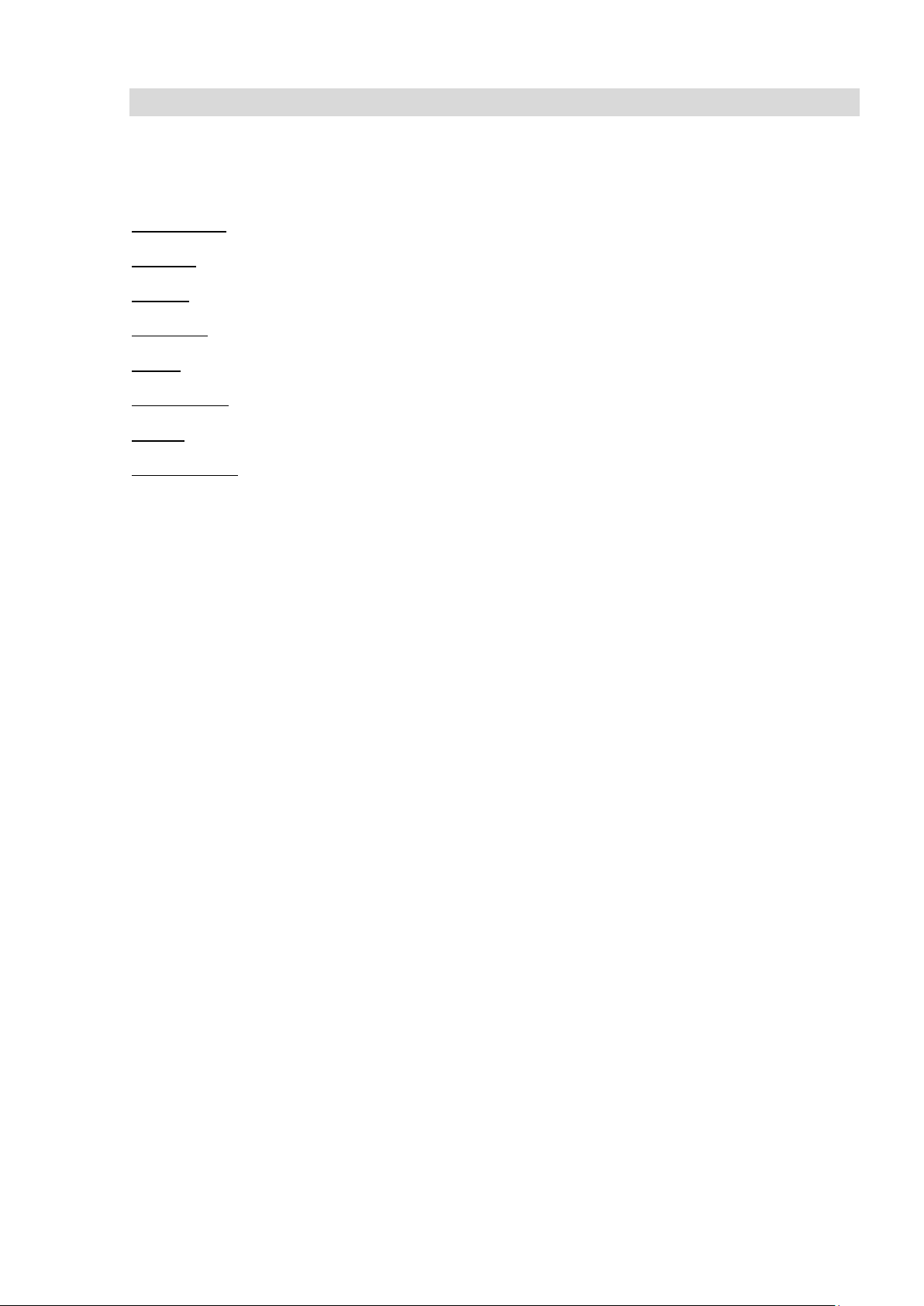
14. Мои файлы
Карта памяти позволяет сохранять большее количество файлов в телефоне. Вы можете установить
ее в любое удобное время.
Выберите пункт меню и нажмите левую софт клавишу для доступа к опциям:
Новая папка: создать новую папку.
Удалить: удалить все файлы с карты памяти.
Детали: просмотр информации о файле.
Изменить: переименовать или копировать файл.
Поиск: поиск папок/файлов.
Сортировать: сортировать фалы по имени, времени, размеру или типу.
Выбор: выбрать один или все файлы.
Статус памяти: посмотреть размер карты памяти.
Примечание: После удаления файлов все данные, сохраненные на карте памяти, будут навсегда
утеряны.
33
Page 34

15. Официальная информация
Все наименования установленных сторонних приложений являются зарегистрированными
торговыми марками. Сервисы третьих лиц, установленные на устройстве, могут запрашивать
доступ к личной информации. Возможна отправка служебных данных посредством мобильных
сетей. Данная информация может использоваться для активации гарантии и лицензий на
программное обеспечение. Внимательно изучите политику конфиденциальности сторонних
приложений.
Телефон Fly DS116 соответствует международным требованиям на уровень облучения в
радиочастотном диапазоне. Предельное значение удельного коэффициента поглощения (SAR)
составляет 2,0 Вт/кг. Данные нормы допустимых границ безопасного облучения были
разработаны независимой научно-исследовательской организацией ICNIRP и исключают
возможность нанесения угроз здоровью человека.
34
Page 35

16. Терминология
GSM
Глобальная система мобильной связи
SMS
Служба передачи коротких сообщений
SIM
Модуль идентификации абонента
PC
Персональный компьютер
PIN
PIN код представляет собой персональный идентификационный номер
от 4 до 8 цифр, который служит для предотвращения
несанкционированного использования SIM-карты. Данный код
предоставляется оператором сети. При трехкратном ошибочном вводе
PIN, SIM-карта блокируется и для ее разблокировки требуется ввод
PUK–кода.
PIN2
PIN2 код представляет собой персональный идентификационный номер
от 4 до 8 цифр, который служит для защиты доступа к некоторым
функциям, таким как фиксированный набор. Данный код
предоставляется оператором сети. При трехкратном ошибочном вводе
PIN2, SIM-карта блокируется и для ее разблокировки требуется ввод
PUK2–кода.
PUK
Это код из 8 цифр для разблокировки SIM-карт, используемый после
неверного ввода PIN. PUK-код предоставляется оператором сотовой
сети.
PUK2
Это код из 8 цифр для разблокировки SIM-карт, используемый после
неверного ввода PIN2. PUK2-код предоставляется оператором сотовой
сети.
SMS
Служба коротких сообщений
EMS
Служба расширенных сообщений
SIM
Модуль идентификации абонента
GSM
Глобальная система мобильной связи
PIN
Персональный идентификационный номер
PUK
Ключ разблокировки PIN
IMEI
Международный идентификатор мобильного оборудования
CB
Информационные сообщения
GPRS
Общая служба пакетной радиопередачи
SIM 1
Главная карта (в слоте SIM1)
35
Page 36
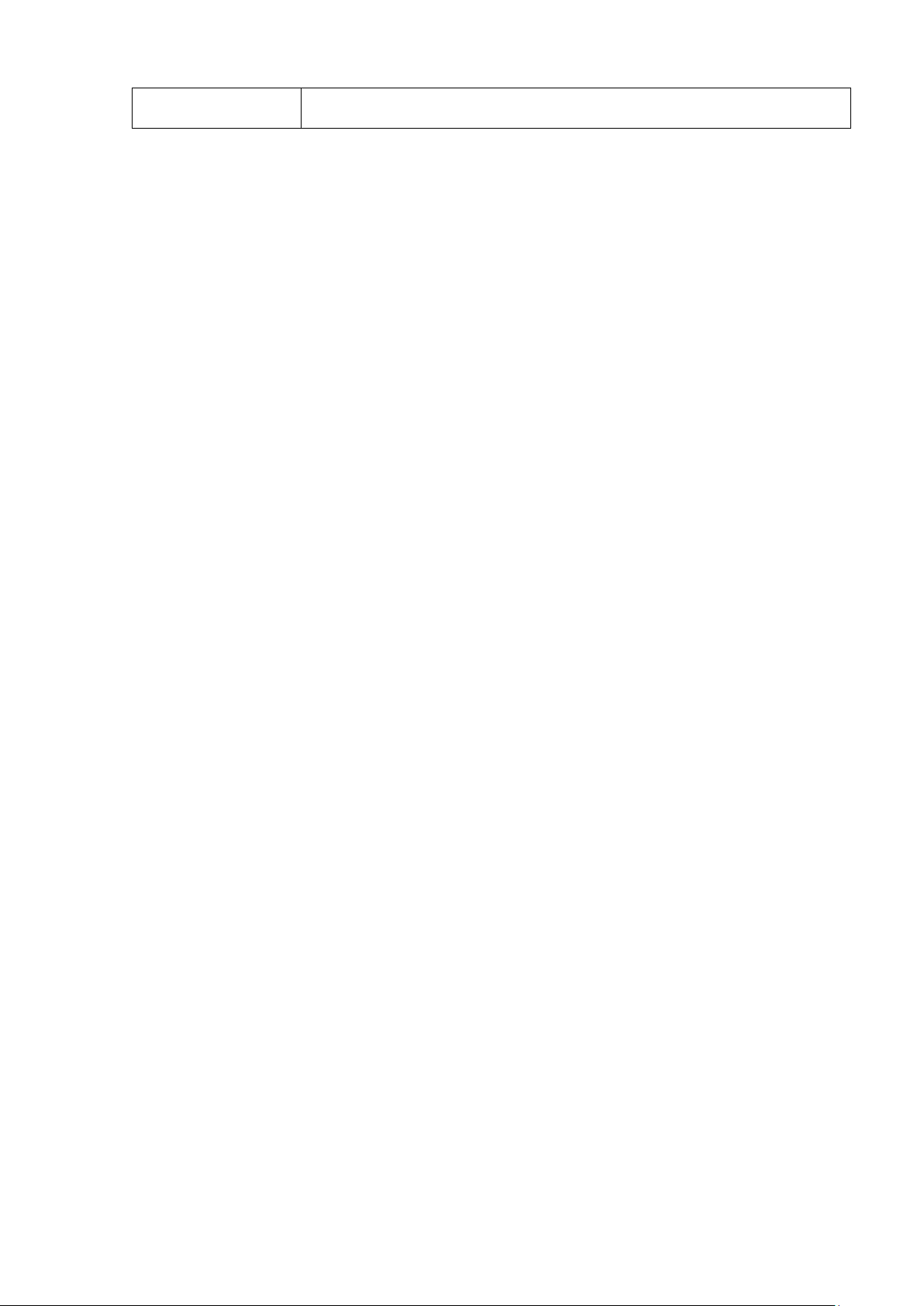
SIM 2
Дополнительная карта (в слоте SIM2)
36
Page 37
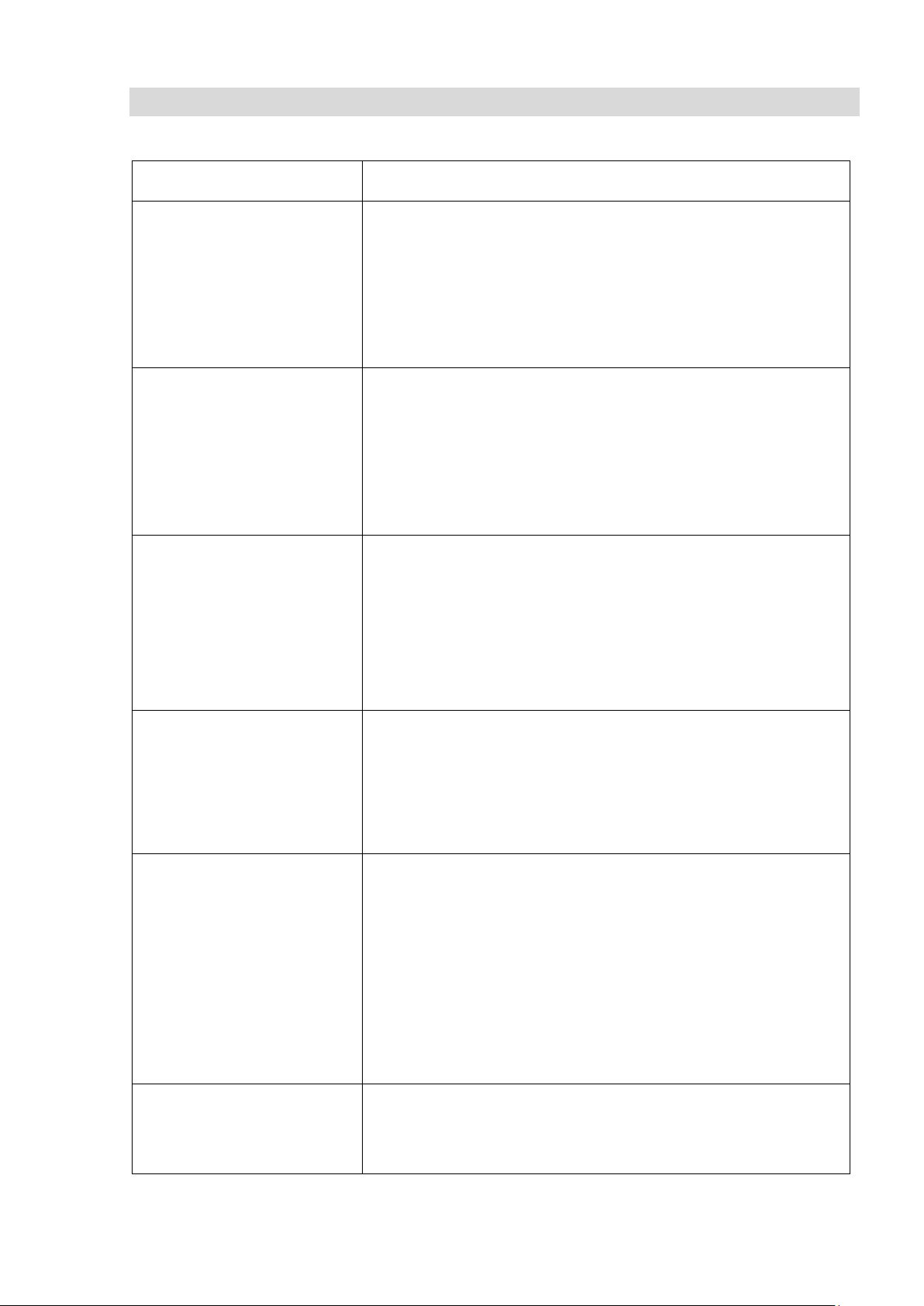
17. Решение проблем
Проблемы
Причины и решения
Невозможно включить
телефон
Нажмите и удерживайте клавишу завершения до появления
заставки на экране телефона.
Проверьте контакты аккумулятора. Извлеките и установите
батарею. Попробуйте включить и выключить телефон.
Проверьте уровень заряда батареи.
Качество звука при активном
вызове очень низкое
Нажмите навигационную клавишу для увеличения громкости во
время вызова.
Проверьте уровень приема сигнала.
Линия занята и невозможно подключиться к сети; вы не можете
сделать исходящий вызов.
Время работы телефона в
режиме ожидания очень
короткое
При ошибке подключения к сети телефон продолжает поиск
сети, что значительно увеличивает расход заряда батареи и
снижает время работы аккумулятора в режиме ожидания.
Переместитесь в зону уверенного приема или временно
отключите телефон.
Замените батарею.
Ошибка SIM
Убедитесь, что SIM-карта не повреждена, протрите ее сухой
тряпкой.
Убедитесь в правильности установки SIM-карты.
SIM-карта недействительна. Обратитесь к оператору связи.
Невозможно совершить
исходящий вызов
Вызываемый абонент должен быть доступен. Наберите номер и
нажмите клавишу вызова.
Убедитесь в наличии достаточных средств на счету для
совершения вызова.
Убедитесь в исправности SIM-карты.
Возможно, включен фиксированный набор или функция запрета
вызовов. Выключите эти опции в меню настроек.
Невозможно принять
входящий вызов
Убедитесь в подключении телефона к сети (возможно, сеть
занята или недействительна).
Убедитесь в наличии достаточных средств на счету для приема
Ниже приведены возможные проблемы и способы их решения.
37
Page 38

вызова.
Убедитесь в исправности SIM-карты.
Проверьте настройки переадресации и запрета входящих
вызовов.
Батарея не заряжается
Убедитесь в правильности установки батареи. Осторожно
подключите к телефону зарядное устройство.
Производите зарядку в помещениях при температуре -10℃ -
55℃.
Возможно, требуется замена батареи или зарядного устройства.
Невозможно настроить
некоторые функции
Неверные операции с телефоном.
Оператор сети не поддерживает данную функцию.
Слабый сигнал
Иконка сигнала на экране: если иконка содержит 4 полоски,
уровень приема сигнала высокий. 1 полоска свидетельствует о
низком уровне сигнала.
Невозможно
зарегистрироваться в сети
Слабый уровень сигнала или высокий уровень помех. Правильно
ли установлена батарея? Может быть, поврежден контакт или
SIM? Если SIM-карта повреждена, обратитесь к оператору.
Нет доступа к меню услуг
SIM-карта не поддерживает данный тип услуг.
Установленное изображение
отображается лишь
частично.
Превышен допустимый размер изображения. Рекомендуемый
размер - 320*480.
™Fly является зарегистрированной торговой маркой. Все права защищены.
38
